Manuel de l'utilisateur SNOW-1703U SNOW-1703ULD IFH (IF015H IF020H IF025H) IFH-D (IF025H-D IF040H-D IF040H-DL IF060H-D IF060H-DL IF085H-DL) IFJ (IF012J) La couleur et l'aspect peuvent varier selon le modèle, et le contenu de ce manuel peut être modifié sans préavis pour des raisons d'amélioration des performances. ©Samsung Electronics Samsung Electronics détient les droits d'auteur de ce manuel. L'utilisation ou la reproduction de ce manuel, en tout ou en partie, est interdite sans l'autorisation de Samsung Electronics. Les marques de commerce autres que Samsung Electronics appartiennent à leurs propriétaires respectifs. Table des matières Avant l'utilisation Consignes de sécurité Symboles de sécurité Électricité et sécurité Installation de l'appareil Fonctionnement Nettoyage 6 6 7 8 9 10 Préparation Pièces Face avant (SNOW-1703U / SNOW-1703ULD) Arrière de l'appareil (SNOW-1703U / SNOW1703ULD) Carte de genre d'interface (Carte I/G) Arrière de l'appareil (IFH / IFH-D) Arrière de l'appareil (IFJ) Télécommande 11 11 12 13 14 15 16 Télécommande (pour les modèles SNOW-1703U / SNOW-1703ULD seulement) 18 Connexion du câble 18 Connexion 21 Codes de commande 23 Connexion et utilisation des périphériques Paramètres Options d’actualisation Avant la connexion Points à vérifier avant la connexion 26 26 Connexion à un PC Connexion à l'aide d'un câble HDMI Connexion à l'aide d'un câble HDMI-DVI Connexion à l'aide d'un câble DP 26 26 27 27 Connexion à un périphérique vidéo Connexion à l'aide d'un câble HDMI-DVI Connexion à l'aide d'un câble HDMI 28 28 28 Connexion du câble LAN 29 Précautions d'installation du modèle SNOW1703U / SNOW-1703ULD 29 Installation des boîtiers Retrait des supports protecteurs Remplacement du module 30 30 31 35 37 Utilisation de LED Signage Manager Installation/Désinstallation du logiciel Installation Désinstallation 38 38 38 Fonctionnalité Lecteur Lecteur 39 Affichage du contenu 39 Lorsque le contenu est en cours d'exécution 40 Menus disponibles 40 Formats de fichiers compatibles avec Lecteur 41 Précautions à prendre pendant la manipulation des boîtiers 32 Horaire 46 Cloner le produit 47 Restrictions d'installation des boîtiers 32 Connexion aux boîtiers Nombre recommandé de périphériques connectés pour chaque tension en entrée 33 Paramètres ID ID de l'appareil Câble de connexion au PC 48 48 48 Modification de la source d'entrée Source 34 34 Web Browser 35 Vidéomosaïque Vidéomosaïque Horizontal x Vertical Position de l'écran Format 49 49 49 49 50 33 2 Table des matières État du réseau 51 Image Mode 52 Minuterie mise st/ht Progr. activ. Progr. désact. Gestion des congés 53 53 54 54 Message défilant 55 Lanceur d’URL 56 Paramètres du lanceur d’URL 57 Approbation d'un périphérique connecté depuis le serveur 58 Réglage de l'heure courante 59 Image Image Mode 60 Contraste / Luminosité / Netteté / Couleur / 61 Teinte (V/R) Tempér. couleurs 61 Équilibrage du blanc 2 points 10 Points 61 61 61 Gamma 62 Réglages avancés Contraste dyn. Tonalité noire 62 62 62 Ton chair Mode RVB uniqu. Espace couleur HDMI UHD Color 62 62 62 62 Affichage à l’écran Protection de l’écran Délai protect. auto. 65 65 Format d’image LED Résolution de sortie Format d’image LED Résolution Ajuster à l'écran 63 63 63 63 63 Affichage du message Infos sur la source Message absence signal Message MDC Message d’état du téléchargement 66 66 66 66 66 LED HDR Courbe des gammas inverse Compensation dynamique Mappage des couleurs 63 63 63 63 Langue 66 Taille du menu 66 Réini. affich. à l’écran 66 Options d'image Nuance coul. Image claire numérique Nv nr HDMI Mode Film 64 64 64 64 64 Réinitial. image 64 Réseau État du réseau 67 Paramètres de réseau ouvert Paramètre réseau 67 68 Paramètres serveur réseau Connexion au serveur MagicInfo Mode Accès serveur FTP Mode Serv. mandataire 70 70 70 70 70 70 Nom de l'appareil 70 3 Table des matières Système Accessibilité Transparence menu Contraste élevé Agrandir 71 71 71 71 Commencer la configuration 72 Heure Réglage Horloge Paramètres NTP H. d'été Mise en veille Délai d’allumage 72 72 72 72 72 72 Commut. auto. srce Commut. auto. srce Récup. source primaire Source primaire Source secondaire 73 73 73 73 73 Commande Démarrage auto. Écon. d’énergie max. Contrôle de mise en veille Veille du réseau Bouton d’alimentation 73 73 73 74 74 74 Solution Eco Capteur Eco Veille abs. sign. Arrêt autom. 74 74 74 74 Ventilation et température 75 Contrôle du ventilateur Contrôle de la température 75 75 Gestionnaire de périphérique Langue du clavier Type de clavier Raccourci de langue de saisie 75 75 75 75 Lire avec 75 Changer NIP 76 Sécurité Activation du verrouillage de sécurité Verrouillage des touches Verr. lecture USB auto. Gestion à distance 76 76 76 76 76 Général Sécurité intell. Anynet+ (HDMI-CEC) Connex. HDMI à chaud Logo personnalisé Mode Jeu Stockage vide 77 77 77 79 79 79 79 Réinitialiser le système 79 Support technique Mise à jour du logiciel Mettre à jour maintenant Mise à jour auto 80 80 80 Contacter Samsung 80 Réinitial. tout 80 Lecture de photos et de vidéos (lecture multimédia) À lire attentivement avant d'utiliser la lecture de contenu multimédia avec un périphérique USB 81 Utilisation d'un dispositif USB. 83 Fonctions fournies sur la page de la liste des contenus multimédias 84 Options de menu fournies sur la page de la liste des contenus multimédias 85 Boutons et fonctions disponibles pendant la lecture de photos 86 Boutons et fonctions disponibles pendant la lecture de vidéos 86 4 Table des matières Guide de dépannage Prérequis avant de contacter le Centre de service à la clientèle Samsung 87 Vérification de l'appareil 87 Vérification de la résolution et de la fréquence 87 Vérifiez les éléments suivants. 88 Questions & réponses 92 Spécifications Général 93 Modes de minutage préréglés 96 Annexe Service payant (frais facturés aux clients) L'appareil ne présente pas de défaut Dommage causé au produit par la faute du client Autres raisons 100 100 Licence 101 100 100 5 Chapitre 01 Avant l'utilisation Consignes de sécurité Les consignes de sécurité suivantes ont pour but de garantir votre sécurité personnelle et d'éviter tout dommage aux biens. Veuillez lire ce qui suit afin de garantir l'utilisation correcte du produit. Symboles de sécurité Symbole Nom Signification L'omission d'observer les consignes peut causer des blessures Avertissement sévères ou fatales. Attention L'omission d'observer les consignes peut causer des blessures corporelles ou des dommages aux biens. Interdiction Ne PAS faire. Instructions Suivez les indications. ATTENTION RISQUE DE DÉCHARGE ÉLECTRIQUE. NE PAS OUVRIR. ATTENTION : AFIN DE RÉDUIRE LE RISQUE DE CHOC ÉLECTRIQUE, N'ENLEVEZ PAS LE COUVERCLE (OU LE PANNEAU ARRIÈRE). AUCUNE PIÈCE POUVANT ÊTRE RÉPARÉE PAR L'UTILISATEUR NE SE TROUVE À L'INTÉRIEUR. VEUILLEZ VOUS ADRESSER À UN TECHNICIEN AGRÉÉ POUR TOUTE RÉPARATION. Ce symbole indique la présence d'une haute tension à l'intérieur. Tout contact avec une pièce interne de l'appareil présente un danger. Tension CA : La tension nominale indiquée par ce symbole est la tension CA. Ce symbole vous informe qu'une documentation importante relative au fonctionnement et à l'entretien est fournie avec le produit. Tension CC : La tension nominale indiquée par ce symbole est la tension CC. Produit de catégorie II : Ce symbole indique qu'une connexion de sécurité de mise à la terre (à la masse) n'est pas requise. Attention. Consultez les instructions aux fins d'utilisation: Ce symbole indique à l'utilisateur qu'il doit consulter le guide d'utilisation pour avoir de l'information au sujet de la sécurité. 6 Électricité et sécurité Avertissement Attention Évitez de débrancher le cordon électrique durant le fonctionnement de l'appareil. •• Sinon, il y a risque d'endommagement de l'appareil par choc électrique. Évitez d'utiliser un cordon d'alimentation ou une fiche endommagés, ou une prise électrique mal fixée. Utilisez uniquement le cordon électrique fourni par Samsung avec l'appareil. Évitez d'utiliser le cordon électrique avec d'autres appareils. •• Sinon, il y a risque de choc électrique ou d'incendie. •• Sinon, il y a risque de choc électrique ou d'incendie. Évitez de faire fonctionner plusieurs appareils à partir d'une seule prise électrique. Veillez à ne pas obstruer la zone de la prise électrique du cordon d'alimentation. •• Une prise électrique surchauffée peut provoquer un incendie. •• Le cordon d'alimentation doit être débranché pour couper l'alimentation à l'appareil lorsqu'un problème survient. Évitez de toucher à une fiche de cordon avec les mains mouillées. Sinon, il y a risque de choc électrique. Insérez la fiche à fond pour empêcher tout jeu. •• Un branchement lâche peut provoquer un incendie. •• Notez que le bouton de mise sous/hors tension de la télécommande ne coupe pas totalement l'alimentation à l'appareil. Tenez le cordon d'alimentation par sa fiche lors de son débranchement de la prise électrique. •• Sinon, il y a risque de choc électrique ou d'incendie. Branchez la fiche du cordon dans une prise électrique mise à la terre (dispositifs isolés de type 1 seulement). •• Sinon, il y a risque de choc électrique ou d'incendie. Évitez de tordre ou de tirer sur le cordon électrique brusquement. Veillez à ne pas laisser le cordon d'alimentation sous un objet lourd. •• L'endommagement du cordon peut causer un incendie ou un choc électrique. Évitez de placer le cordon électrique ou l'appareil près d'une source de chaleur. •• Sinon, il y a risque de choc électrique ou d'incendie. Nettoyez toute poussière autour des broches de la fiche ou de la prise électrique à l'aide d'un chiffon sec. •• Sinon, il y a risque d'incendie. 7 Installation de l'appareil Évitez d'installer l'appareil à la portée de jeunes enfants. •• L'appareil pourrait tomber et blesser l'enfant. Avertissement Évitez de placer des chandelles, des répulsifs à insectes ou des cigarettes sur le dessus de l'appareil. Évitez d'installer l'appareil près d'une source de chaleur. •• Sinon, il y a risque d'incendie. Demandez à un technicien de poser le support mural. •• La pose par une personne non qualifiée peut causer des blessures. •• N'utilisez que des armoires homologuées. Les huiles comestibles, telles que l'huile de soja, peuvent endommager ou déformer le produit. N'installez pas le produit dans une cuisine ou à proximité d'un comptoir de cuisine. Une fois le produit LED Signage installé, il est recommandé de le déshumidifier avant de l'utiliser. •• afin d'éviter tout dommage causé par l'humidité et de maintenir des performances optimales. •• Pour procéder à la déshumidification du produit, reportez-vous au manuel d'installation fourni. Le manuel d'installation peut être téléchargé à l'adresse www.samsung.com/ displaysolutions. Évitez d'installer l'appareil dans un endroit mal ventilé tel qu'une bibliothèque ou un placard. •• L'augmentation de la température interne pourrait provoquer un incendie. Installez l'appareil à une distance d'au moins 10 cm du mur pour permettre la ventilation. •• L'augmentation de la température interne pourrait provoquer un incendie. Gardez l'emballage plastique hors de portée des enfants. •• Il présente un risque d'étouffement. Évitez d'installer l'appareil sur une surface instable ou soumise à des vibrations (tablette mal fixée, surface en pente, etc.). •• L'appareil pourrait s'abîmer en tombant ou causer une blessure. •• L'utilisation de l'appareil dans un endroit soumis à des vibrations excessives peut l'endommager ou causer un incendie. Attention Veillez à ne pas échapper l'appareil en le déplaçant. •• Cela risquerait d'endommager l'appareil ou de causer une blessure corporelle. Évitez de déposer l'appareil sur sa façade. •• Cela risquerait d'abîmer l'écran. Lors de l'installation de l'appareil sur une armoire ou une tablette, assurez-vous que le bord inférieur de l'avant ne dépasse pas. •• L'appareil pourrait s'abîmer en tombant ou causer une blessure. •• Installez l'appareil uniquement sur une armoire ou une tablette d'une taille appropriée. Évitez d'installer l'appareil dans un véhicule ou un endroit exposé à la poussière, l'humidité (gouttes d'eau, etc.), l'huile ou la fumée. Déposez le produit délicatement. •• Sinon, il y a risque de choc électrique ou d'incendie. Toute installation du produit dans un endroit inhabituel (tel qu'un lieu exposé à de grandes quantités de poussière fine, à des substances chimiques, à des températures extrêmes ou à beaucoup d'humidité où le produit fonctionnerait en continu sur une longue période) pourrait considérablement réduire ses performances. Évitez d'exposer l'appareil aux rayons directs du soleil, à la chaleur ou à un objet chaud comme un poêle. •• Cela pourrait réduire la durée de vie de l'appareil ou causer un incendie. •• Cela risquerait d'endommager l'appareil ou de causer une blessure corporelle. •• Veuillez consulter le Centre de service à la clientèle Samsung si vous souhaitez installer l'appareil dans un tel endroit. 8 Fonctionnement Avertissement L'intérieur de l'appareil présente un haute tension. Ne tentez jamais de démonter, réparer ou modifier l'appareil par vous-même. •• Sinon, il y a risque de choc électrique ou d'incendie. •• Communiquez avec le Centre de service à la clientèle Samsung pour les réparations. Avant de déplacer l'appareil, mettez l'interrupteur en position Arrêt et débranchez le câble d'alimentation et tous les autres câbles liés à l'appareil. Si une fuite de gaz est détectée, ne touchez pas à l'appareil ni à la fiche du cordon. Veillez aussi à ventiler l'endroit immédiatement. •• Des étincelles pourraient causer une explosion ou un incendie. Évitez de soulever ou de déplacer l'appareil en tirant sur le cordon d'alimentation ou tout autre câble. •• Un câble abîmé présente un risque de défaillance de l'appareil, de choc électrique ou d'incendie. Évitez d'utiliser ou de garder un vaporisateur combustible ou une substance inflammable à proximité de l'appareil. •• Sinon, il y a risque d'explosion ou d'incendie. •• L'endommagement du cordon peut causer un incendie ou un choc électrique. Vérifiez que des nappes ou des rideaux n'obstruent pas les évents. Si l'appareil émet des sons anormaux, dégage une odeur de brûlé ou de fumée, débranchez le cordon d'alimentation immédiatement puis communiquez avec le Centre de service à la clientèle Samsung. •• L'augmentation de la température interne pourrait provoquer un incendie. •• Sinon, il y a risque de choc électrique ou d'incendie. Si l'appareil est échappé ou si son enveloppe extérieure est endommagée, mettez l'interrupteur en position d'arrêt puis débranchez le cordon d'alimentation. Communiquez ensuite avec le Centre de service à la clientèle Samsung. •• L'utilisation continue pourrait causer un incendie ou un choc électrique. Évitez de laisser des objets attrayants pour les enfants (jouets, bonbons, etc.) sur le dessus de l'appareil. Si un orage se produit, éteignez l'appareil et débranchez le câble électrique. •• Sinon, il y a risque de choc électrique ou d'incendie. Veillez à ne pas échapper l'appareil ni à y exercer un impact. Évitez d'introduire des objets métalliques (baguette, monnaie, épingle, etc.) ou des objets qui brûlent facilement (papier, allumettes, etc.) dans l'appareil (par un évent, des connecteurs d'entrée/sortie, etc.). •• Assurez-vous de couper l'alimentation à l'appareil et de débrancher le cordon d'alimentation lorsque de l'eau ou des substances étrangères ont pénétré dans l'appareil. Communiquez ensuite avec le Centre de service à la clientèle Samsung. •• Sinon, il y a risque de défaillance de l'appareil, de choc électrique ou d'incendie. Évitez de placer des objets contenant du liquide (vase, pot, bouteille, etc.) ou des objets métalliques sur le dessus de l'appareil. •• Assurez-vous de couper l'alimentation à l'appareil et de débrancher le cordon d'alimentation lorsque de l'eau ou des substances étrangères ont pénétré dans l'appareil. Communiquez ensuite avec le Centre de service à la clientèle Samsung. •• Sinon, il y a risque de défaillance de l'appareil, de choc électrique ou d'incendie. •• Sinon, il y a risque de choc électrique ou d'incendie. Évitez de déplacer l'appareil en tirant sur le cordon d'alimentation ou tout autre câble. •• Un câble abîmé présente un risque de défaillance de l'appareil, de choc électrique ou d'incendie. 9 Attention Débranchez la cordon d'alimentation de la prise électrique si vous prévoyez ne pas utiliser l'appareil pendant un long moment (vacances, etc.). •• L'accumulation de poussière combinée à la chaleur pourrait causer un incendie, un choc électrique ou une fuite électrique. Ne superposez pas les adaptateurs CC. Rangez les petits accessoires hors de portée des enfants. Évitez de placer des objets lourds sur l'appareil. •• Cela risquerait d'endommager l'appareil ou de causer une blessure corporelle. Veillez à ce que les enfants ne portent pas les piles à la bouche lorsqu'elles sont retirées de la télécommande. Placerz la pile dans un endroit hors de portée des enfants. •• Si un enfant a mis la pile dans sa bouche, consuslter un médecin immédiatement. •• Vous risquez de provoquer un incendie. En insérant la pile, respecter la polarité (+, -) indiquée. Retirez le sac en plastique de l'adaptateur CC avant de l'utiliser. •• Sinon, la pile pourrait s'endommager, causer un incendie, des blessures ou des dommages en raison de le fuite du liquide interne. •• Vous risquez de provoquer un incendie. Ne laissez pas l'eau entrer dans le périphérique d'alimentation CC et préservez-le de l'humidité. •• Sinon, il y a risque de choc électrique ou d'incendie. •• Évitez d'utiliser l'appareil à extérieur afin de ne pas l'exposer aux intempéries (pluie ou neige). •• Veillez à protéger l'adaptateur CC de toute humidité lorsque vous nettoyez le sol. Ne placez pas l'adaptateur CC près d'un appareil de chauffage. •• Vous risquez de provoquer un incendie. Utilisez seulement les piles standard spécifiées; évitez d'utiliser une pile neuve avec une pile usagée en même temps. •• La pile risque sinon d'être endommagée ou de causer un incendie, des blessures corporelles ou des dommages provoqués par la fuite du liquide interne. Les piles (et les piles rechargeables) ne font pas partie des déchets ménagers et doivent être retournées pour le recyclage. Le client a la responsabilité de retourner les pile usées ou rechargeables pour le recyclage. Faites en sorte que l'adaptateur CC se trouve dans une pièce bien ventilée. •• Le client peut retourner les piles usées ou rechargeables à un centre de recyclage public près de chez lui ou à un magasin qui vend le même type de piles ou piles rechargeables. Si vous laissez pendre l'adaptateur CA/CC avec la douille orientée vers le haut, de l'eau ou n'importe quel autre corps étranger risque de s'y introduire et d'entraîner des dysfonctionnements. Ne vous débarrassez pas des piles en les faisant brûler. Veillez à placer l'adaptateur CA/CC sur une surface plane (sur une table ou au sol). L'écran est clair. Restez à une distance raisonnable de l'écran. •• Regarder l'écran de façon rapprochée de façon continue est mauvais pour les yeux. •• Maintenez au moins la distance de visualisation recommandée (taille de pixel × 3 m) par rapport à l'écran. "" Par exemple, pour IF015H : 1.5 × 3 m = une distance d'au moins 4.5 m est conseillée Nettoyage Faites attention en touchant la fixation DEL à l'avant du produit. Des éléments DEL pourraient se détacher. Communiquez avec le Centre de service à la clientèle si l'intérieur de l'appareil requiert un nettoyage (des frais de service seront facturés). Évitez d'utiliser des humidificateurs ou des poêles aux alentours de l'appareil. •• Sinon, il y a risque de choc électrique ou d'incendie. Ne touchez pas le produit s'il a été sous tension pendant une durée prolongée. Le produit peut être chaud. 10 Chapitre 02 Préparation Pièces Face avant (SNOW-1703U / SNOW-1703ULD) "" La couleur et l'aspect des pièces peut différer de l'illustration. Les spécifications peuvent être modifiées sans préavis pour des raisons d'amélioration de la qualité. Pièces Description HDBT 4, HDBT 3, HDBT 2, HDBT 1 Permet d'afficher le statut de la source HDBT d'entrée. LAN Permet d'afficher le statut de la source LAN d'entrée. SOURCE STATUS POWER STATUS 4 : HDBT 4 / 3 : HDBT 3 / 2 : HDBT 2 / 1 : HDBT 1 Permet d'afficher le statut de la source d'entrée. Pièces P Description Allumer ou éteindre le produit. Dirigez la télécommande vers cet endroit de l'écran ACL. IR "" La télécommande de cet appareil risque de contrôler d'autres périphériques d'affichage par inadvertance si ceux-ci se trouvent dans le même espace. RED : HDMI 1 / GREEN : HDMI 2 / BLUE : DISPLAY PORT Permet d'indiquer l'état allumé ou éteint. RED : OFF / GREEN : ON / BLINKING : STANDBY 11 Arrière de l'appareil (SNOW-1703U / SNOW-1703ULD) "" La couleur et l'aspect des pièces peut différer de l'illustration. Les spécifications peuvent être modifiées sans préavis pour des raisons d'amélioration de la qualité. Pièces Description Permet de se connecter à un appareil audio à l'aide d'un câble DIGITAL AUDIO OUT(OPTICAL) optique (numérique). "" Modèles pris en charge: SNOW-1703ULD USB ¨ Connexion à un périphérique USB. RS232C IN Utilisé à des fins de maintenance. HDMI IN 1, HDMI IN 2 Se connecte à une source à l'aide d'un câble HDMI ou HDMI-DVI. DP IN Se connecte à un PC à l'aide d'un câble DP. Pièces Description Réservé aux techniciens de service. SERVICE PORT "" Ce port est destiné à la maintenance uniquement et n'a aucune fonction pour l'utilisateur. Ne raccordez pas de câble à ce port. RJ45 Connectez-vous à un réseau à l'aide du câble de réseau local. (10/100 Mbps) HDBT OUT 1, HDBT OUT 2, HDBT OUT 3, HDBT OUT 4 Permet de se connecter au genre d'interface. Chaque port peut transmettre des signaux en haute définition intégrale (Full HD). Les quatre ports doivent être utilisés pour transmettre des signaux en ultra-haute définition (UHD). DC 19V Se connecte à l'adaptateur CC. 12 Carte de genre d'interface (Carte I/G) "" La couleur et l'aspect des pièces peut différer de l'illustration. Les spécifications peuvent être modifiées sans préavis pour des raisons d'amélioration de la qualité. ECO SENSOR Pièces Description DATA IN (Reverse) Branchez un câble OCM sur le port DATA OUT du dernier boîtier. DATA OUT (Forward) Branchez un câble OCM sur le port DATA IN du premier boîtier. Permet de connecter un câble IR externe au port ECO SENSOR. Permet de reconnaître automatiquement la luminosité du milieu environnant, puis de régler celle du boîtier connecté à la carte I/G. Pour désactiver cette fonction, définissez Capteur Eco sur Désactiver dans Système → Solution Eco. ECO SENSOR "" Un seul câble IR externe est fourni. Le câble IR externe fonctionne uniquement avec l'une des cartes I/G. Même si plusieurs cartes I/G sont connectées, le câble I/R externe fonctionne uniquement avec la carte I/G connectée sur le haut. "" Après vous être connecté au port ECO SENSOR ou vous en être déconnecté sur la carte I/G, redémarrez SNOW-1703ULD. "" Des zones d'ombre ou de lumière peuvent influencer le boîtier en fonction de sa position d'installation. "" ECO SENSOR n'est pas pris en charge en Live Mode. "" Modèles pris en charge: SNOW-1703ULD HDBT IN Branchez un câble HDBT sur le port HDBT OUT du modèle SNOW-1703U ou SNOW-1703ULD. 13 Arrière de l'appareil (IFH / IFH-D) "" La couleur et l'aspect des pièces peut différer de l'illustration. Les spécifications peuvent être modifiées sans préavis pour des raisons d'amélioration de la qualité. 100-240V~50/60Hz 4.0A POWER IN DATA IN SERVICE SWITCH DATA OUT POWER OUT Pièces Description POWER IN Permet de se brancher sur l'alimentation en c.a. DATA IN Permet de se connecter au port DATA OUT sur un genre d'interface ou sur le boîtier précédent pour recevoir des données vidéo. SERVICE Réservé aux techniciens de service. SWITCH Permet d'entrer en mode d'usine (appuyer sur le bouton et le maintenir pendant cinq secondes) ou mode de réinitialisation d'usine (appuyer sur le bouton et le maintenir pendant dix secondes). DATA OUT Permet de se connecter au port DATA IN du boîtier suivant. POWER OUT Permet de brancher le câble d'alimentation sur le boîtier suivant pour prendre en charge l'alimentation. 14 Arrière de l'appareil (IFJ) "" La couleur et l'aspect des pièces peut différer de l'illustration. Les spécifications peuvent être modifiées sans préavis pour des raisons d'amélioration de la qualité. SERVICE DATA OUT SWITCH SERVICE POWER OUT 100-240V 50/60Hz 4.0A POWER IN SERVICE SWITCH SERVICE DATA IN Pièces Description SERVICE Réservé aux techniciens de service. DATA OUT Permet de se connecter au port DATA IN du boîtier suivant. SWITCH Permet d'entrer en mode d'usine (appuyer sur le bouton et le maintenir pendant cinq secondes) ou mode de réinitialisation d'usine (appuyer sur le bouton et le maintenir pendant dix secondes). POWER OUT Permet de brancher le câble d'alimentation sur le boîtier suivant pour prendre en charge l'alimentation. DATA IN Permet de se connecter au port DATA OUT sur un genre d'interface ou sur le boîtier précédent pour recevoir des données vidéo. POWER IN Permet de se brancher sur l'alimentation en c.a. 15 Télécommande "" La télécommande de cet appareil risque de contrôler d'autres périphériques d'affichage par inadvertance si ceux-ci se trouvent dans le même espace. "" Tout bouton dont la description ne figure pas dans l'image ci-dessous n'est pas pris en charge par le produit. "" La fonction FREEZE est uniquement disponible pour Source. Mettre l'appareil sous tension. Mettre l'appareil hors tension. Touches numériques Entrez le mot de passe dans le menu OSD. Arrêtez l'écran. "" Les fonctions des boutons de la télécommande peuvent différer selon les produits. Éteint uniquement l'écran. Pour le rallumer, appuyez de nouveau sur cette touche. changez la source d'entrée. Permet d'afficher ou de masquer le menu à l'écran, ou de revenir au menu précédent. Bouton de lancement Lecteur. 16 Permet de sélectionner rapidement les fonctions fréquemment utilisées. Permet d'afficher l'information sur la source d'entrée actuelle. Permet d'aller au menu supérieur, inférieur, gauche ou droit, ou d'ajuster le réglage d'une option. Permet de confirmer la sélection. Permet de retourner au menu précédent. Permet de quitter le menu actuel. A: Sélectionnez le mode d'affichage souhaité, mode normal ou Live Mode. Utilisé en mode multimédia. POWER ON / POWER OFF Allumez ou éteignez le périphérique Smart Signage. SOURCE Visualisez ou sélectionnez un périphérique externe connecté au périphérique Smart Signage. "" Avant de passer en Live Mode, définissez Source sur HDMI 1, HDMI 2 ou DisplayPort. "" Live Mode est recommandé pour les retransmissions en direct telles que les rencontres sportives et les concerts. "" Le produit redémarre lorsque le mode d'affichage est modifié. "" En Live Mode, seuls certains menus sont pris en charge. Définissez d'autres paramètres en mode normal. Les menus pris en charge en Live Mode sont les suivants : Contraste, Luminosité, Netteté, Tempér. couleurs, Équilibrage du blanc (Gain-R / Gain-V / Gain-B), Nv nr HDMI, Réinitial. image B: Sélectionnez manuellement une source d'entrée connectée depuis des HDMI 1. C: Sélectionnez manuellement une source d'entrée connectée depuis des HDMI 2. Pour placer les piles dans la télécommande D: Sélectionnez manuellement une source d'entrée connectée depuis des DisplayPort. "" Les fonctions des boutons de la télécommande peuvent différer selon les produits. Appuyez sur un bouton de la télécommande tout en pointant cette dernière vers le capteur situé à l'avant du produit pour exécuter la fonction correspondante. "" La télécommande de cet appareil risque de contrôler d'autres périphériques d'affichage par inadvertance si ceux-ci se trouvent dans le même espace. Utilisez la télécommande à une distance de 7 m à 10 m du capteur de l'appareil selon un angle de 30° depuis la gauche et la droite. "" Rangez les piles usées hors de portée des enfants et mettez-les au recyclage. "" Évitez de mélanger des piles neuves et usées. Remplacez les deux piles en même temps. "" Retirez les piles lorsque la télécommande demeure inutilisée pendant une longue période. 17 Télécommande (pour les modèles SNOW1703U / SNOW-1703ULD seulement) •• Affectation des broches 1 2 3 4 5 5 4 3 2 1 6 7 8 9 9 8 7 6 Connexion du câble Câble RS232C Interface RS232C (9 broches) Broche TxD (N°2), RxD (N°3), GND (N°5) Débit binaire 9600 bps Bits d'information <Type mâle> <Type femelle> Broche Signal Broche Signal 8 bits 1 Détecter la porteuse de données 6 Préparer le modem Parité Aucune 2 Données reçues 7 Demande d'émission Bit d'arrêt 1 bits 3 Données transmises 8 Prêt à émettre Contrôle de flux Aucune 4 Préparer le terminal de données 9 Indicateur de sonnerie Longueur maximale 15 m (type blindé seulement) 5 Fil de terre de signalisation 18 Câble LAN •• Câble RS232C Connecteur : D-Sub 9 broches à câble stéréo •• Affectation des broches 6 3 2 1 1 1 2 3 4 5 6 7 8 -P2- 9 -P1- 5 -P1- Type mâle -P1- -P2- -P2- Rx 3 ---------- 1 Tx STEREO Tx 2 ---------- 2 Rx PLUG Terre 5 ---------- 3 Terre (ø 3.5) No de broche Couleur standard Signal 1 Blanc et orange TX+ 2 Orange TX- 3 Blanc et vert RX+ 4 Bleu NC 5 Blanc et bleu NC 6 Vert RX- 7 Blanc et brun NC 8 Brun NC 19 Câble LAN bidirectionnel (PC à PC) •• Connecteur : RJ45 Câble LAN direct (PC à HUB) HUB RJ45 RJ45 P2 RJ45 P1 P2 P1 P1 P2 Signal P1 P2 Signal TX+ 1 ↔ 1 TX+ TX- 2 ↔ 2 TX- RX+ 3 ↔ 3 RX+ RX- 6 ↔ 6 RX- Signal P1 P2 Signal TX+ 1 ↔ 3 RX+ TX- 2 ↔ 6 RX- RX+ 3 ↔ 1 TX+ RX- 6 ↔ 2 TX- 20 Connexion •• Connexion 1 "" Veillez à connecter l'adaptateur RS232C (IN) au port RS232C IN sur le produit. IFH RS232C IN IFJ HDBT OUT HDBT IN DATA OUT (Forward) DATA IN DATA OUT DATA IN HDBT OUT HDBT IN DATA OUT (Forward) DATA IN DATA OUT DATA IN RS232C IN HDBT OUT HDBT IN DATA OUT (Forward) DATA IN DATA OUT DATA IN IFH-D RS232C IN 21 •• Connexion 2 IFH RJ45 IFJ HDBT OUT HDBT IN DATA OUT (Forward) DATA IN DATA OUT DATA IN HDBT OUT HDBT IN DATA OUT (Forward) DATA IN DATA OUT DATA IN RJ45 HDBT OUT HDBT IN DATA OUT (Forward) DATA IN DATA OUT DATA IN IFH-D RJ45 22 Codes de commande E.g. Power On & ID=0 Visualisation de l'état de commande (commande Get control) En-tête Commande Type de commande 0xAA ID Longueur des données Somme de contrôle 0 Commande Type de commande 0xAA ID Données 1 0x11 1 "Power" En-tête Commande Longueur des données Données 1 0xAA 0x11 1 1 Commande 0xAA ID ID Somme de contrôle 12 •• Pour contrôler tous les appareils connectés par câble série simultanément sans égard aux ID, réglez l'ID à « 0xFE » et transmettez les commandes. Les commandes seront exécutées pour chaque appareil mais l'accusé de réception (ACK) ne répondra pas. Contrôle en cours (commande Set control) En-tête Longueur des données En-tête Longueur des données Données 1 Valeur Somme de contrôle Commande No Type de commande Commande Plage de valeurs 1 Contrôle de l'alimentation 0x11 0–1 2 Contrôle de la source d'entrée 0x14 - 3 Contrôle du mode d'affichage 0x18 - 4 Verrouillage de sécurité 0x5D 0–1 •• Toutes les communications sont formatées en hexadécimal. La somme de contrôle est calculée en additionnant toutes les valeurs à l'exception de l'en-tête. Si la somme de contrôle affiche plus de 2 chiffres comme indiqué ci-dessous (11 + FF + 01 + 01 = 112), le premier chiffre est supprimé. 23 Contrôle de l'alimentation Contrôle de la source d'entrée •• Fonction Il est possible d'allumer ou d'éteindre un appareil à l'aide d'un PC. •• Fonction La source d'entrée d'un appareil peut être modifiée à l'aide d'un PC. •• Visualisation de l'état de l'alimentation (Get Power ON / OFF Status) •• Visualisation de l'état de la source d'entrée (Get Input Source Status) En-tête Commande 0xAA 0x11 ID Longueur des données 0 Somme de contrôle •• Mise sous/hors tension (Set Power ON / OFF) En-tête Commande 0xAA 0x11 ID Données 1 "Power" Somme de contrôle "Power": code d'alimentation à régler sur un produit. 0: Mise hors tension •• Accusé de réception (Ack) 0xAA Commande ID 0xFF 0xAA 0x14 ID Longueur des données 0 Somme de contrôle Accusé de réception/ acc. réc. négatif (Ack/Nak) r-CMD 'A' 0x11 3 En-tête Commande 0xAA 0x14 ID Longueur des données Données 1 "Input Source" Somme de contrôle "Input Source": code de source d'entrée à régler sur un produit. 1: Mise sous tension En-tête Commande •• Réglage de la source d'entrée (Set Input Source) Longueur des données Longueur des données En-tête Val1 Somme de contrôle "Power" "Power": code d'alimentation à régler sur un produit. •• Nak 0x0C Source d'entrée 0x21 HDMI1 0x23 HDMI2 0x25 DISPLAY PORT 0x60 MagicInfo 0x63 Lanceur d’URL 0x65 Web Browser Pour le moment, prend uniquement en charge la lecture du statut de source d'entrée. Fonctionne uniquement avec Lanceur d’URL. "" Ce modèle ne prend pas en charge HDMI1 et HDMI2. En-tête Commande 0xAA 0xFF ID "" MagicInfo est uniquement disponible sur les modèles contenant la fonction MagicInfo. Longueur des données Accusé de réception/ acc. réc. négatif (Ack/Nak) r-CMD Val1 3 'N' 0x11 "ERR" Somme de contrôle “ERR”: Un code indiquant l'erreur survenue. 24 Verrouillage de sécurité •• Accusé de réception (Ack) En-tête Commande ID 0xAA 0xFF Accusé de réception/ Longueur des acc. réc. données négatif (Ack/Nak) 3 'A' r-CMD 0x14 Val1 Somme de contrôle •• Nak 0xAA Commande 0xFF ID Longueur des données 3 "ERR": Un code indiquant l'erreur survenue. Ce contrôle est disponible peu importe que la mise sous tension soit activée ou non. •• Visualisation de l'état du verrouillage de sécurité (Get Input Source Status) "Input Source" "Input Source": code de source d'entrée à régler sur un produit. En-tête •• Fonction Il est possible d'utiliser un ordinateur pour activer ou désactiver la fonction Activation du verrouillage de sécurité sur un produit. En-tête Commande 0xAA 0x5D Longueur des données ID 0 Somme de contrôle •• Activation ou désactivation du verrouillage de sécurité (Set Safety Lock Enable / Disable) Accusé de réception/ acc. réc. négatif (Ack/Nak) r-CMD 'N' 0x14 Val1 "ERR" Somme de contrôle En-tête Commande 0xAA 0x5D ID Longueur des données Données 1 "Safety Lock" Somme de contrôle "Safety Lock": Code de verrouillage de sécurité à régler sur un appareil. 1: ACTIVER 0: DÉSACTIVER •• Accusé de réception (Ack) En-tête Commande 0xAA 0xFF ID Longueur des données Accusé de réception/acc. réc. négatif (Ack/Nak) r-CMD Val1 3 'A' 0x5D "Safety Lock" Somme de contrôle "Safety Lock": Code de verrouillage de sécurité à régler sur un appareil. •• Nak En-tête Commande 0xAA 0xFF ID Longueur des données Accusé de réception/acc. réc. négatif (Ack/Nak) r-CMD Val1 3 'N' 0x5D "ERR" Somme de contrôle "ERR": Un code indiquant l'erreur survenue. 25 Chapitre 03 Connexion et utilisation des périphériques Avant la connexion Points à vérifier avant la connexion "" Avant la connexion à un périphérique source, lisez le manuel de l'utilisateur qui accompagne ce périphérique. Le nombre et les emplacements des ports sur les périphériques sources peuvent varier d'un appareil à l'autre. "" Évitez de brancher le câble d'alimentation tant que les connexions ne sont pas terminées. Le branchement du câble d'alimentation durant une connexion peut endommager l'appareil. Connexion à un PC •• Évitez de brancher le câble d'alimentation avant de brancher tous les autres câbles. Assurez-vous de connecter un périphérique source avant de brancher le câble d'alimentation. •• Un PC peut être connecté à l'appareil de différentes manières. Sélectionnez une méthode de connexion qui convient à votre PC. "" Les pièces de connexion peuvent varier selon les produits. Connexion à l'aide d'un câble HDMI "" Vérifiez les types de ports à l'arrière de l'appareil que vous souhaitez connecter. HDMI IN 1, HDMI IN 2 26 Connexion à l'aide d'un câble HDMI-DVI HDMI IN 1, HDMI IN 2 Connexion à l'aide d'un câble DP DP IN •• Précautions relatives à l'utilisation de DP "" Pour augmenter la capacité de puissance absorbée au repos, le produit interrompt la communication DP lorsqu'il est éteint ou en mode d'économie d'énergie. Si l'appareil en mode moniteur double est désactivé ou passe en mode d'économie d'énergie, il est possible que les modifications de réglage du moniteur ne soient pas mises à jour. Par conséquent, il est possible que la projection ne s'affiche pas correctement. Le cas échéant, définissez Écon. d’énergie max. sur Désactiver avant d'utiliser le produit. "" Certaines cartes graphiques ne sont pas conformes à la norme DP et peuvent empêcher l'affichage de l'écran de démarrage/du BIOS Windows lorsque le produit est en mode d'économie d'énergie. Si tel est le cas, veillez à allumer le produit avant d'allumer votre PC. "" Le port d’affichage (DP IN) du produit et le câble DP fourni sont conçus selon les normes VESA. L'utilisation d'un câble DP qui ne respecte pas les normes VESA peut entraîner un dysfonctionnement du produit. Samsung Electronics ne peut en aucun cas être tenu pour responsable des dommages résultant de l'utilisation d'un câble ne respectant pas ces normes. Veillez à utiliser un câble DP compatible avec les normes VESA. 27 Connexion à un périphérique vidéo Connexion à l'aide d'un câble HDMI •• Évitez de brancher le câble d'alimentation avant de brancher tous les autres câbles. Assurez-vous de connecter un périphérique source avant de brancher le câble d'alimentation. Utilisation d'un câble HDMI ou d'un câble HDMI à DVI •• Vous pouvez connecter un périphérique vidéo à l'appareil à l'aide d'un câble. "" Les pièces de connexion peuvent varier selon les produits. "" Appuyez sur le bouton SOURCE de la télécommande pour changer de source. Connexion à l'aide d'un câble HDMI-DVI •• Pour obtenir une meilleure qualité d'image et de son, connectez un périphérique numérique à l'aide d'un câble HDMI. •• Si le produit est connecté à un périphérique externe qui est compatible avec une ancienne version HDMI, il est possible que les couleurs ne s'affichent pas correctement. Il est également possible qu'un écran blanc s'affiche. En présence de tels problèmes, informez-vous auprès du fabricant du périphérique au sujet de la version HDMI et demandez une mise à niveau si elle est périmée. •• Assurez-vous d'utiliser un câble HDMI d'une épaisseur de 14 mm ou moins. •• Assurez-vous aussi d'acquérir un câble HDMI homologué. Autrement, l'affichage peut faire défaut ou une erreur de connexion peut survenir. HDMI IN 1, HDMI IN 2 •• Un câble HDMI haute vitesse ou doté d'Ethernet est recommandé. Cet appareil ne prend pas en charge la fonction Ethernet via HDMI. HDMI IN 1, HDMI IN 2 28 Connexion du câble LAN "" Les pièces de connexion peuvent varier selon les produits. Précautions d'installation du modèle SNOW-1703U / SNOW-1703ULD N'installez pas le produit sur le côté ou à l'envers. Si vous empilez les produits, conservez une distance verticale minimale de 10 mm entre eux. RJ45 En cas d'installation murale, maintenez une distance minimale de 10 mm entre le mur et les côtés supérieur, inférieur, gauche et droit du produit. Maintenez également une distance minimale de 50 mm entre le mur et les ports à l'arrière du produit, utilisés pour la connexion des câbles. Assurez-vous que la température ambiante à l'intérieur du boîtier de montage sur bâti ne dépasse pas 35°C. •• Utilisez un câble Cat7(de type *STP) pour la connexion. *STP: Shielded Twisted Pair Lors de l'installation du produit, ne bloquez pas l'ouverture d'aération sur le dessus pour éviter la surchauffe du produit. "" Connectez-vous à un concentrateur ou à un routeur qui prend en charge la fonction DHCP. Ouverture d'aération 29 Installation des boîtiers IFH-D Installez le boîtier à l'aide du kit de structure fourni par le fabricant. Pour plus d'informations sur la méthode d'installation du kit de structure, reportez-vous au manuel d'utilisateur qui l'accompagne. Samsung Electronics ne saurait être tenu pour responsable des éventuels dommages au produit et des éventuelles blessures causées à des utilisateurs ou des tiers pouvant survenir lors de l'installation du produit par les utilisateurs eux-mêmes. "" La couleur et l'aspect des pièces peut différer de l'illustration. Les spécifications peuvent être modifiées sans préavis pour des raisons d'amélioration de la qualité. Retrait des supports protecteurs IFH IFJ 30 LO CK LO CK K LO C LO CK UN 2 6 LO CK 5 LO CK UN LO CK LO CK 1 LO CK UN IFH 1 2 LO CK LO CK UN UN LO CK UN LO CK Remplacement du module IFH-D IFJ 5 6 3 3 7 4 4 8 1 5 2 6 3 4 31 Précautions à prendre pendant la manipulation des boîtiers Restrictions d'installation des boîtiers La résolution ultra-haute définition (UHD) est la résolution la plus élevée prise en charge par le SNOW-1703U ou SNOW-1703ULD, car il est doté de quatre ports HDBT OUT intégrés. [Veillez à éviter de heurter ou d'échapper le produit] Il est possible de connecter 224 boîtiers au maximum au port 1 HDBT OUT. Après avoir retiré les supports protecteurs, veillez à ne pas exposer le produit à des coups externes ou à des vibrations. Veillez à ne pas échapper le produit, peu importe la hauteur. "" IF085H-DL ne prend pas en charge la résolution UHD. Veillez à ne pas exposer le produit à des vibrations ou à des coups externes lorsqu'il est à plat sur le sol. [Veillez à éviter d'endommager les coins] Faites très attention à ne pas endommager les coins du boîtier. Instructions d'installation du boîtier par résolution Résolution 3840 x 2160 1960 x 1092 1920 x 1080 1920 x 1440 1200 x 1080 800 x 600 IF015H 12 x 6 - 6x3 - - - IF020H 16 x 8 - 8x4 - - - IF025H 20 x 10 - 10 x 5 - - - IF025H-D - - - 10 x 5 - - 32 x 12 - 16 x 6 - 10 x 6 - 48 x 18 - 24 x 9 - - 10 x 5 IF085H-DL - 35 x 13 - - - - IF012J 6x6 - 3x3 - - - IF040H-D, IF040H-DL IF060H-D, IF060H-DL Après avoir retiré les supports protecteurs, ne placez pas le produit sur le sol avec l'écran vers le bas. Pour profiter de résolutions supérieures à la résolution ultra-haute définition (UHD), vous devez ajouter des SNOW-1703U ou SNOW-1703ULD à la configuration. [Veillez à éviter d'endommager l'écran avec de l'électricité statique] Ne touchez pas au produit sans gants antistatiques. 32 Connexion aux boîtiers Nombre recommandé de périphériques connectés pour chaque tension en entrée "" Branchez le SNOW-1703U ou SNOW-1703ULD sur un périphérique externe, puis branchez-le sur des périphériques IFH, IFH-D ou IFJ. Les périphériques IFJ prennent uniquement en charge le SNOW-1703ULD. "" Les pièces de connexion peuvent varier selon les produits. •• Évitez de brancher le câble d'alimentation avant de brancher tous les autres câbles. Assurez-vous de connecter un périphérique source avant de brancher le câble d'alimentation. •• Avant de brancher le câble d'alimentation sur les boîtiers, connectez d'abord la carte I/G à ces derniers. •• Un SNOW-1703U ou SNOW-1703ULD prend en charge un seul type de boîtiers à masque DEL. Ne branchez pas différents types de boîtiers à masque DEL. "" Le branchement d'autres types de boîtiers peut entraîner une qualité d'image anormale. •• Une fois le câble HDBT branché, connectez le câble OCM en respectant l'ordre suivant : SNOW-1703U / SNOW-1703ULD HDBT OUT Première boîtier Carte I/G HDBT IN DATA IN (Reverse) DATA OUT (Forward) DATA IN DATA OUT Dernière boîtier DATA IN Tout dépassement du nombre maximal recommandé d'appareils risque de produire une surtension et d'entraîner le déclenchement du disjoncteur du produit ou d'endommager le produit. Assurez-vous que le nombre maximal d'appareils connectés ne dépasse pas le nombre maximal recommandé. Samsung Electronics ne saurait être tenu responsable d'aucun problème survenant lors de la connexion de davantage d'appareils que le nombre maximal recommandé. Nom du modèle Tension d'utilisation Nombre maximal de connexions recommandé IFH (IF015H / IF020H) 110 V 3 boîtiers ou moins IFH-D (IF025H-D / IF040H-D / IF040H-DL / IF060H-D / IF060H-DL / IF085H-DL) 220 V 4 boîtiers ou moins 110 V 4 boîtiers ou moins 220 V 8 boîtiers ou moins 110 V 2 boîtiers ou moins 220 V 4 boîtiers ou moins IFH (IF025H) DATA OUT IFJ (IF012J) par exemple IFH-D Première boîtier Branchement des câbles pour la redondance •• Utilisez un câble CAT 6 (type *STP) ou des normes de câble plus récentes pour raccorder les composants. *STP: Shielded Twisted Pair POWER IN POWER OUT Deuxième boîtier POWER IN POWER OUT Dernière boîtier POWER IN POWER OUT Ne pas utiliser "" Assurez-vous que le câble HDBT est d'une longueur comprise entre 15 m et 100 m. "" Si vous utilisez un câble dont la longueur n'est pas comprise dans la plage spécifiée, la qualité du signal peut être instable. •• Utilisez les câbles de réseau local recommandés sur le site HDBaseT (http://hdbaset.org/ hdbaset-recommended-cables). "" Si vous utilisez un câble de réseau local, les signaux HDBT risquent de devenir instables. 33 Modification de la source d'entrée Source vous permet de sélectionner parmi une variété de sources et de modifier les noms des périphériques. Vous pouvez afficher l'écran d'un périphérique connecté à l'appareil. Depuis la liste des sources, sélectionnez une source pour afficher l'écran correspondant. "" La source d'entrée peut aussi être modifiée à l'aide du bouton SOURCE de la télécommande. Source "" L'affichage de l'écran peut s'avérer défaillant si la source sélectionnée ne correspond pas au périphérique. sSOURCE → Source Modifier Source sSOURCE → Source → u → Modifier → E Modifiez le nom et le type d'un périphérique externe connecté. MagicInfo S Web Browser HDMI 1 "" L'image affichée peut varier selon le modèle. HDMI 2 DisplayPort •• La liste peut inclure les périphériques source ci-dessous. Les périphériques de la liste dépendent de la source sélectionnée. HDMI 1 / HDMI 2 / DisplayPort / Décodeur câble / Console de jeu / PC / Lecteur Blu-ray •• Vous ne pouvez pas modifier les sources suivantes. MagicInfo S / Lanceur d’URL / Web Browser Information INFO Permet d'obtenir des informations détaillées sur l'appareil externe choisi. 34 Web Browser sSOURCE → Source → Web Browser → E Paramètres sSOURCE → Source → Web Browser → u → Paramètres → E Général Masquer les onglets et la barre d'outils automatiquement Si les onglets, le menu ou la barre d'outils du navigateur ne sont pas utilisés pendant un certain temps, ils sont automatiquement masqués. Pour les faire réapparaître, déplacez le pointeur ou la zone de sélection sur le haut de l'écran. •• Utiliser/Ne pas utiliser Web Browser Bloqueur de fenêtres contextuelles Rendez la navigation plus agréable en bloquant les fenêtres contextuelles. •• Utiliser/Ne pas utiliser "" L'image affichée peut varier selon le modèle. "" Connectez un câble LAN pour accéder à Internet à partir du produit, comme vous le feriez pour accéder à Internet à partir d'un ordinateur. Réinitialiser les options Tous les paramètres personnalisés de votre navigateur Web reviendront à leurs valeurs par défaut. Les signets et l'historique ne sont pas modifiés. Moteur de recherche Si vous entrez un mot-clé dans le champ de saisie d'URL/de mot-clé, le navigateur Web ouvre la page des résultats de recherche. Choisissez le moteur de recherche que vous souhaitez utiliser. •• Google/Bing 35 Confidentialité et sécurité Pages bloquées Mode de sécurité Pages bloquées Fournit des avertissements sur les pages dangereuses ou en bloque l'accès pour améliorer la sécurité du navigateur. Bloque l'accès aux pages que vous avez incluses dans la liste des pages bloquées. Peut ralentir la navigation. •• Utiliser/Ne pas utiliser Navigation privée Lorsque la navigation privée est activée, votre historique de navigation n'est plus enregistré. •• Utiliser/Ne pas utiliser Ne pas suivre Indique aux sites Web de ne pas vous localiser. •• Utiliser/Ne pas utiliser JavaScript Autorise tous les sites à exécuter JavaScript pour améliorer la navigation. •• Utiliser/Ne pas utiliser Effacer l'historique Efface votre historique de navigation. Supprimer les données de navigation •• Utiliser/Ne pas utiliser Liste des pages bloquées Permet de bloquer ou de débloquer des pages spécifiques. •• Ajouter Pages approuvées Pages approuvées Autoriser uniquement l'accès aux pages Web que vous avez approuvées. •• Utiliser/Ne pas utiliser Mot de passe pour les pages approuvées Définissez un mot de passe pour gérer les pages approuvées. •• Définir un mot de passe Liste des pages approuvées Permet d'approuver des pages spécifiques ou de les supprimer de la liste des pages approuvées. •• Ajouter Supprime toutes les données de navigation telles que les cookies ou les images et les données mises en cache. Les signets et l'historique ne sont pas modifiés. 36 Encodage Options d’actualisation Encodage sSOURCE → Source → Web Browser → u → Options d’actualisation → E Permet de choisir une méthode de codage pour les pages Web. Le réglage par défaut est Auto. •• Auto/Manuel (par défaut : Unicode) Intervalle actualis. Réglez la durée attendue par le navigateur Web avant de revenir à la page d'accueil. À propos de •• Désactiver / 5 min / 10 min / 15 min / 30 min Permet d'afficher la version actuelle du navigateur Web. Zoom Réglez l'échelle de zoom à appliquer lorsque le navigateur Web est actualisé. •• 50% / 75% / 100% / 125% / 150% / 200% / 300% Page d'accueil Indiquez le site à afficher lorsque le navigateur Web est actualisé. •• Affich. Samsung / Personnalisé Personnalisé Saisissez l'URL à définir comme page d'accueil. •• Entrer l'URL "" Disponible uniquement lorsque Page d'accueil a la valeur Personnalisé. 37 Chapitre 04 Utilisation de LED Signage Manager Le logiciel LED Signage Manager vous permet de contrôler facilement plusieurs périphériques d'affichage à partir de votre ordinateur. Pour obtenir des informations détaillées sur la façon d'utiliser le logiciel LED Signage Manager, consultez l'aide après avoir installé le logiciel. Le logiciel LED Signage Manager est disponible sur le site web. "" L'installation de LED Signage Manager peut poser des problèmes dus à la carte graphique, à la carte mère ou à l'environnement réseau. Désinstallation "" Vérifiez que Windows 7 ou supérieur et Microsoft .NET Framework 4.5 sont installés sur l'ordinateur avant d'installer LED Signage Manager. Si vous rencontrez un problème avec le logiciel, procédez de la façon suivante pour le désinstaller. "" La procédure de désinstallation peut varier selon votre système d'exploitation. Nous décrivons ici la procédure pour Windows 7. Installation/Désinstallation du logiciel 1 Sélectionnez Démarrer > Panneau de configuration > Programmes et fonctionnalités. 2 Dans la liste, sélectionnez LED Signage Manager et cliquez sur Désinstaller. 3 Dans la boîte de dialogue de confirmation de la suppression qui apparaît, cliquez sur Yes. Installation 4 Une fois la désinstallation terminée, cliquez sur Finish. 1 Exécutez le fichier d'installation LED Signage Manager. 2 Lisez les instructions de la fenêtre d'installation qui apparaît, puis cliquez sur Next. 3 Acceptez le contrat de licence et cliquez sur Yes. 4 Définissez le dossier d'installation et cliquez sur Next. –– Si aucun dossier d'installation n'est indiqué, le logiciel sera installé dans le dossier par défaut. 5 Vérifiez que les informations utilisateur et le dossier d'installation ont été correctement configurés. Cliquez sur Next. 6 Une fois l'installation terminée, cliquez sur Finish. –– Pour lancer LSM immédiatement, cochez la case Launch LED Signage Manager. –– Une fois le logiciel installé, une icône de raccourci est créée sur le bureau. –– Selon votre système d'exploitation et les caractéristiques du produit, il se peut que cette icône n'apparaisse pas. Si l'icône de raccourci n'apparaît pas, appuyez sur la touche F5. 38 Chapitre 05 Fonctionnalité Lecteur Accessible au moyen du bouton de la télécommande. Lecteur No 1 → Lecteur → E Used 199.33 MB Mémoire interne 1 Filtrer par: Tous 5 Available 4.26 GB(95%) 2 Chaîne réseau 3 •• Vous pouvez voir si le serveur est connecté (approbation) dans l'écran du menu Lecteur. Pour vérifier si le serveur est connecté lorsqu'une chaîne réseau est en cours d'exécution, appuyez sur le bouton INFO de la télécommande. 1 Sélectionnez Chaîne réseau sur l'écran Lecteur. Le message Aucune chaîne. s'affiche si aucun canal n'a été enregistré dans Chaîne réseau. Options 2 Chaîne réseau s'exécute. 6 Aucune chaîne. 2 Choisissez entre la mémoire interne et la mémoire externe. Lisez du contenu, des modèles et des programmes configurés sur le serveur. Lisez de nombreux contenus, tels que des chaînes avec programmes, modèles ou fichiers attribués. Lecteur Description 3 Lisez le contenu stocké sur le serveur. 4 Lisez un modèle stocké dans la mémoire interne. 5 Sélectionnez un type de contenu comme critère de recherche d'une liste de contenu souhaité. 6 Définissez les options de votre choix pour Lecteur. Fichier réseau 4 Mes modèles Affichage du contenu 1 Sélectionnez la mémoire interne ou la mémoire externe. Les fichiers enregistrés dans la mémoire sélectionnée apparaissent. "" L'image affichée peut varier selon le modèle. "" Pour utiliser la fonction Lecteur, définissez Lire avec sur MagicInfo dans Système. 2 Sélectionnez le fichier voulu. Le contenu apparaît à l'écran (pour plus d'informations sur les formats de fichiers compatibles, reportez-vous à la section “Formats de fichiers compatibles avec le lecteur”). 39 Lorsque le contenu est en cours d'exécution Appuyez sur le bouton TOOLS de la télécommande pendant la lecture du contenu pour configurer des paramètres. Boutons de la télécommande Vous pouvez utiliser les boutons de votre télécommande pour lancer et mettre en pause la lecture, ou encore pour passer d'un élément de la liste de lecture à l'autre. Bouton TOOLS Menus disponibles Fonction Fait apparaître la barre de menu. Menu Liste d'écoute Liste des chaînes INFO Affiche les informations associées au contenu. Image Mode ► Passe au fichier suivant ou à la page suivante. Répéter ◄ Revient au fichier précédent ou à la page précédente. E/∆/³ Description Affiche une liste des éléments de contenu en cours de lecture. Chaîne réseau / Interne Chaîne / USB Personnalisation des paramètres de l'écran en fonction du contenu en lecture. Définissez le mode de répétition. Lance ou met en pause la lecture du diaporama ou de la vidéo. ´ Arrête l'affichage du contenu et accède à l'écran Lecteur. π Revient en arrière dans le contenu vidéo. µ Effectue une avance rapide dans le contenu vidéo. 40 Formats de fichiers compatibles avec Lecteur •• Les systèmes de fichiers pris en charge intègrent FAT32 et NTFS. •• Les fichiers dont la résolution verticale et horizontale est supérieure à la résolution maximale ne peuvent pas être affichés. Vérifiez la résolution verticale et horizontale du fichier. •• Vérifiez les types et les versions de codec vidéo pris en charge. •• Vérifiez les versions de fichiers qui sont prises en charge. –– Prise en charge de PowerPoint jusqu'à 97–2007 Fichiers de modèle et fichiers LFD (.lfd) Restrictions •• Assurez-vous qu'un dossier distribué (contenu/programmes) existe dans la mémoire Mémoire interne / USB. Restrictions relatives à la lecture •• Vous pouvez lire jusqu'à deux fichiers vidéo (Vidéo). •• Seul le dernier périphérique USB connecté est reconnu. •• Pour les fichiers Office (fichiers PPT et Word) et les fichiers PDF, seul un type de fichier est pris en charge à la fois. Horaire réseau multitrame •• Vous ne pouvez pas lire plusieurs vidéos (Vidéo) simultanément sur un écran unique d'une vidéomosaïque. Restrictions relatives à la lecture •• Deux fichiers vidéos (Vidéo) au maximum peuvent être lus simultanément. •• Seul un fichier vidéo peut être lu à la fois en mode de lecture portrait. •• Pour les fichiers Office (fichiers PPT et Word) et les fichiers PDF, seul un type de fichier est pris en charge à la fois. •• Les fichiers LFD (.lfd) ne sont pas pris en charge. 41 Contenu Extension de fichier Contenant *.avi *.asf *.mp4 *.mov *.3gp *.vro *.mpg *.mpeg *.ts *.tp *.trp *.mov *.flv *.vob Résolution HEVC (H.265 - Main, Main10, Main4:2:2 10) AVI MKV ASF MP4 MPEG2 Microsoft MPEG-4 v1, v2, v3 PS Window Media Video v7(WMV1), v8(WMV2) *.svi 60 80 30 80 60 20 30 20 90 20 MPEG1 VOB SVAF 40 MPEG4 SP/ASP MOV TS 4096 × 2160 Débit binaire (Mbps) MVC Window Media Video v9 (VC1) VRO 3840 × 2160: 30 Motion JPEG 3GP FLV Vitesse de transmission (ips) 4096 × 2160: 24 H.264 BP/MP/HP *.mkv *.wmv Codec vidéo 1920 × 1080 H 263 Sorenson VP6 *.m2ts *.mts *.webm *.rmvb WebM RMVB VP8 1920 × 1080 VP9 4096 × 2160 RV8/9/10 (RV30/40) 1920 × 1080 4096 × 2160: 24 3840 × 2160: 30 60 20 20 42 Vidéo •• La vidéo 3D n'est pas prise en charge. •• Les contenus dont la résolution est supérieure à la résolution indiquée dans le tableau cidessus ne sont pas pris en charge. •• La lecture de contenus vidéo dont la vitesse de transmission ou la fréquence d'images est supérieure à la valeur indiquée dans le tableau ci-dessus risque d'être hachée. •• S'il y a une erreur dans le contenu ou le conteneur, la lecture du contenu vidéo ne s'exécute pas ou ne s'exécute pas correctement. Image •• Format de fichier image compatible: JPEG, PNG, BMP "" Les fichiers BMP de 8, 24 et 32 bits sont pris en charge. •• Résolution maximale prise en charge: 4096 × 4096 •• Taille maximale de fichier prise en charge : 20 MB •• Effets d'image pris en charge: 9 effets (Fondu1, Fondu2, Store, Spirale, Damier, Linéaire, Escaliers, Balayage, Aléatoire) •• Certains types d'appareil audio ou d'appareil photo numérique USB ne sont pas compatibles avec ce téléviseur. •• Prend en charge jusqu'à H.264, Niveau 4.1 •• H.264 FMO / ASO / RS, VC1 SP / AP L4 et AVCHD ne sont pas pris en charge. •• Pour tous les codecs vidéo sauf MVC, VP8, VP6: –– Moins de 1280 × 720: 60 images maximum –– Plus de 1280 × 720: 30 images maximum •• GMC 2 ou version ultérieure n'est pas pris en charge. •• Ne prend en charge que la spécification BD MVC. •• Un seul fichier vidéo peut être lu à la fois si les fichiers vidéo sur le moniteur utilisent des codecs incompatibles, ou si la résolution est 1080 x 1920. •• Lors de la lecture d'un seul fichier vidéo, le mode intégré n'est pas pris en charge dans les conditions suivantes : –– Codec incompatible (MVC, VP3, MJPEG) ↔ Codec incompatible –– Codec incompatible ↔ Codec compatible –– Résolution différente de celle du moniteur –– Fréquence différente de celle du moniteur 43 Power Point •• Formats de fichier de document compatibles –– Extension: ppt, pptx –– Version: Office 97 – Office 2007 •• Fonctions non prises en charge –– Effet d'animation –– Formes 3D (affichage restitué en 2D) –– En-têtes et pieds de page (certains sous-éléments ne sont pas pris en charge) –– Word Art –– Alignement Erreur d'alignement de groupe possible –– Office 2007 SmartArt n'est pas entièrement pris en charge ; 97 sous-éléments sur 115 sont pris en charge. –– –– –– –– –– Insertion d'objet Caractères à demi-chasse Espacement des lettres Tableaux Texte vertical Certains sous-éléments ne sont pas pris en charge. PDF •• Formats de fichier de document compatibles –– Extension: pdf WORD •• Formats de fichier de document compatibles –– Extension: .doc, .docx –– Version: Office 97 – Office 2007 •• Fonctions non prises en charge –– Le contenu comportant moins de 1 pixel n'est pas pris •• en charge en raison d'un problème de dégradation de la performance. –– Image masquée, contenu d'image regroupé non pris en charge. –– Contenu avec texte avec rotation, non pris en charge. –– Effets d'ombre 3D non pris en charge. –– Certains caractères ne sont pas pris en charge (Les caractères spéciaux sont peut-être corrompus) Fonctions non prises en charge –– Effet d'arrière-plan de page –– Certains styles de paragraphe –– Word Art –– Alignement Erreur d'alignement de groupe possible –– Formes 3D (affichage restitué en 2D) –– Office 2007 SmartArt n'est pas entièrement pris en charge ; 97 sous-éléments sur 115 sont pris en charge. –– –– –– –– Tableaux Caractères à demi-chasse Espacement des lettres Texte vertical Certains sous-éléments ne sont pas pris en charge. –– Annotations et documents –– Annotations et documents 44 Fichiers de modèle LFD •• Création/modification/lecture ne sont disponibles que dans •• Pris en charge dans Chaîne réseau Mes modèles. •• Formats de fichier de document compatibles –– Extension: .lfd 45 Horaire Vous pouvez vérifier le programme de lecture du contenu sur le serveur (importé à partir d'un périphérique de stockage externe) ou sur un appareil mobile. No → Horaire → E Horaire Branché 1 Réseau Sun 1 2 Mon Tue Wed Thu Fri Description Choisissez entre le serveur et le mémoire externe. Consultez les lectures de contenu programmées sur une semaine. Sélectionnez chaque élément pour afficher des informations détaillées. Sat AM 3 Affiche une miniature du contenu, accompagnée d'informations rapides. 2 Information Journée Journée PM Journée Journée Journée Zone: Mémoire interne 3 Date: **-**-**** ~ **-**-**** Répéter: Quot. Heure: Journée AM "" L'image affichée peut varier selon le modèle. 46 Cloner le produit Permet d'exporter des paramètres de l'appareil sur un périphérique de stockage externe. Vous pouvez également importer des paramètres à partir d'un périphérique de stockage externe. Cette option est utile lorsque vous affectez les mêmes paramètres à plusieurs produits. → Cloner le produit → E MENU Fichier en double introuvable sur le périphérique de stockage externe 1 Branchez le périphérique de stockage externe, puis exécutez la fonction Cloner le produit. 2 Le message Aucun fichier de réplication trouvé sur le dispositif de stockage externe. Exporter les paramètres de cet appareil vers le dispositif de stockage externe? apparaît. Fichier en double détecté sur un périphérique de stockage externe 1 Branchez le périphérique de stockage externe, puis exécutez la fonction Cloner le produit. Cloner le produit "" L'image affichée peut varier selon le modèle. 2 Le message Fichier de réplication trouvé. Sélectionnez une option. apparaît. Exécutez la fonction Cloner à partir du dispositif de stockage externe ou Cloner vers le dispositif de stockage externe. –– Cloner à partir du dispositif de stockage externe : copie sur l'appareil des paramètres enregistrés sur le périphérique de stockage externe. –– Cloner vers le dispositif de stockage externe : copie des paramètres de l'appareil sur un périphérique de stockage externe. "" Une fois la configuration terminée, le produit est automatiquement redémarré. 47 Paramètres ID → Paramètres ID → E Assignez un ID personnel à un appareil. ID de l'appareil Entrez le numéro de l'ID de l'appareil connecté au câble d'entrée pour la réception du signal d'entrée. (Plage : 0–224) "" Appuyez sur u/d pour sélectionner une valeur, puis appuyez sur E. "" Entrez ce numéro à l'aide des boutons numériques de la télécommande. Câble de connexion au PC Sélectionnez une méthode de connexion au contrôle multiécran pour recevoir le signal de contrôle multiécran. Paramètres ID •• Câble RS232C Permet de communiquer avec le MDC via un câble RS232C. •• RJ-45 (LAN)/Réseau Wi-Fi communiquez avec le contrôle multiécran par le biais du câble RJ45. "" L'image affichée peut varier selon le modèle. 48 Vidéomosaïque → Vidéomosaïque → E Personnalise la disposition de plusieurs S-Box connectés pour former un écran LED. Affiche aussi une partie de l'image totale ou répète la même image sur chaque S-Box connecté. Pour afficher plusieurs images, consultez l'aide du contrôle multiécran ou le guide de l'utilisateur de MagicInfo. Il se peut que certains modèles ne prennent pas en charge la fonction MagicInfo. Vidéomosaïque Vous pouvez activer ou désactiver la fonction Vidéomosaïque. Lorsque vous utilisez plusieurs S-Box, vous pouvez définir Vidéomosaïque sur Activer pour synchroniser et afficher les sorties en tant que contenu unique. •• Désactiver / Activer Vidéomosaïque Horizontal x Vertical Cette fonction divise automatiquement l'écran en se basant sur la configuration de la matrice de vidéomosaïque. Entrez la matrice de vidéomosaïque. "" L'image affichée peut varier selon le modèle. L'écran est divisé selon la matrice configurée. Le nombre de S-Box placés en position verticale ou horizontale doit être compris entre 1 et 15. "" Pour les résolutions prises en charge, reportez-vous aux éléments relatifs à la prise en charge du regroupement de S-Box dans le tableau des modes de signal standard à la page 96. "" La vidéomosaïque peut comporter un maximum de 100 écrans. "" La fonction de groupement S-Box n'est pas prise en charge lorsque l'option Image → Format d’image LED → Résolution de sortie est définie sur FHD. Position de l'écran "" L'option Horizontal x Vertical n'est activée que si la fonction Vidéomosaïque est réglée sur Activer. Pour réorganiser les écrans, attribuez un numéro à chaque appareil dans la matrice à l'aide de la fonction Position de l'écran. Sélectionnez Position de l'écran pour afficher la matrice de vidéomosaïque avec les numéros affectés aux appareils composant la vidéomosaïque. Pour réorganiser les appareils, utilisez les boutons de direction de la télécommande pour déplacer un appareil vers le numéro souhaité. Appuyez sur le bouton E. "" L'option Position de l'écran vous permet de diviser l'écran en 100 vues au maximum (15 × 15). "" L'option Position de l'écran n'est activée que si la fonction Vidéomosaïque est réglée sur Activer. "" Pour utiliser la fonction, l'option Horizontal x Vertical doit être configurée. 49 Format Sélectionnez le mode d'affichage des images sur l’écran LED. •• Plein écran : affiche les images en plein écran sans marge. •• Naturel: affiche les images dans leur format d'origine, sans augmentation ni réduction de leur taille. "" L'option Format n'est activée que si la fonction Vidéomosaïque est réglée sur Activer. 50 État du réseau Vérifiez le réseau et la connexion Internet. → État du réseau → E État du réseau "" L'image affichée peut varier selon le modèle. 51 Image Mode → Image Mode → E Sélectionnez un mode d'image (Image Mode) adapté à l'environnement de service de l'appareil. Le mode Vidéo/image améliore la qualité d'image du périphérique vidéo. Le mode Texte améliore la qualité d'image de l'ordinateur. •• Magasins Mode adapté aux centres d'achats. –– Sélectionnez Vidéo/image ou Texte selon le mode d'image. •• Bureau et école Mode adapté aux environnements de bureau et aux écoles. –– Sélectionnez Vidéo/image ou Texte selon le mode d'image. •• Terminus et station Mode adapté aux stations d'autobus et aux gares. –– Sélectionnez Vidéo/image ou Texte selon le mode d'image. Image Mode •• Vidéomosaïque Mode adapté aux applications d'affichage en vidéomosaïque. –– Sélectionnez Vidéo/image ou Texte selon le mode d'image. "" L'image affichée peut varier selon le modèle. •• Calibré dans ce mode, les paramètres de luminosité, de couleur, de gamma et d'uniformité personnalisés à l'aide du programme de calibrage des couleurs Color Expert sont appliqués. –– Pour bien définir le mode Calibré, assurez-vous de configurer les paramètres de qualité d'image, tels que la luminosité, la couleur, le gamma et l'uniformité à l'aide du programme de calibrage des couleurs Color Expert. –– Pour télécharger le programme Color Expert, rendez-vous sur le site www.samsung.com/displaysolutions. 52 Minuterie mise st/ht → Minuterie mise st/ht → E "" Vous devez configurer Réglage Horloge pour pouvoir utiliser cette fonction. Progr. activ. Réglez Progr. activ. de sorte que l'appareil s'allume automatiquement à l'heure et au jour choisis. Le produit s'allume conformément aux paramètres de la source d'entrée spécifiée. Progr. activ. : réglez l'horloge en choisissant une option parmi les sept offertes. Assurez-vous d'abord de régler l'heure actuelle. (Progr. activ. 1 – Progr. activ. 7) •• Configuration: sélectionnez Désactiver, Une fois, Quotid., Lun~Ven, Lun~Sam, Sam~Dim ou Manuel. Si vous sélectionnez Manuel, vous pouvez choisir les jours où la fonction Progr. activ. doit mettre le téléviseur sous tension. Minuterie mise st/ht –– La coche indique les jours sélectionnés. •• Heure: réglez les heures et les minutes. Pour saisir les chiffres, appuyez sur les touches numériques ou les touches fléchées vers le haut et vers le bas. Pour passer d'une zone d'entrée à l'autre, utilisez les touches fléchées vers la gauche et vers la droite. •• Source: sélectionnez la source d'entrée de votre choix. "" L'image affichée peut varier selon le modèle. •• Contenu (lorsque le paramètre Source est réglé sur Interne/USB): À partir du périphérique USB connecté ou du périphérique à mémoire interne, sélectionnez le dossier contenant le fichier vidéo ou photo qui sera lu au démarrage du produit. "" Cette fonction est disponible uniquement lorsqu'un périphérique USB est connecté. "" En présence d'un seul fichier photo dans le périphérique USB, Diaporama n'est pas lu. "" Si le nom d'un dossier est trop long, vous ne pouvez pas sélectionner ce dossier. "" Un dossier est affecté à chaque périphérique USB que vous utilisez. Lorsque vous utilisez plusieurs clés USB d'un même type, assurez-vous que les dossiers assignés à chaque clé USB ont des noms différents. "" Nous vous recommandons d'utiliser une clé USB et un lecteur multi cartes lorsque vous utilisez la fonction Progr. activ.. "" La fonction Progr. activ. peut ne pas fonctionner avec des périphériques USB dotés d'une batterie intégrée, des lecteurs MP3 ou des baladeurs multimédia produits par certains fabricants car l'appareil peut mettre trop de temps à reconnaître ces périphériques. 53 Progr. désact. Réglez l'horloge (Progr. désact.) en choisissant une option parmi les sept offertes. (Progr. désact. 1 – Progr. désact. 7) •• Configuration: sélectionnez Désactiver, Une fois, Quotid., Lun~Ven, Lun~Sam, Sam~Dim ou Manuel. Si vous sélectionnez Manuel, vous pouvez choisir les jours où la fonction Progr. désact. doit mettre le produit hors tension. –– La coche indique les jours sélectionnés. •• Heure: réglez les heures et les minutes. Pour saisir les chiffres, appuyez sur les touches numériques ou les touches fléchées vers le haut et vers le bas. Pour passer d'une zone d'entrée à l'autre, utilisez les touches fléchées vers la gauche et vers la droite. Gestion des congés Le retardateur est désactivé au cours d'une période qui a été définie en tant que Vacances. •• Ajouter un congé: spécifiez la période à ajouter aux vacances. Sélectionnez les dates de début et de fin des vacances que vous souhaitez ajouter à l'aide des boutons u/d, puis sélectionnez le bouton Fait. La période sera ajoutée à la liste des vacances. –– Démarrer : définissez la date de début des vacances. –– Fin : définissez la date de fin des vacances. •• Supprimer: supprimez les éléments sélectionnés depuis la liste de vacances. •• Modifier: Sélectionnez un élément dans la liste des vacances, puis modifiez la date. •• Régler la minuterie: réglez les fonctions Progr. activ. et Progr. désact. pour qu'elles ne s'activent pas pendant les jours fériés. –– Appuyez sur E pour sélectionner les paramètres Progr. activ. et Progr. désact. que vous ne souhaitez pas activer. –– Les fonctions Progr. activ. et Progr. désact. sélectionnées ne s'activeront pas. 54 Message défilant → Message défilant → E Saisissez du texte pendant la lecture d'un vidéo ou d'une image et affichez ce texte à l'écran. •• Désactiver / Activer •• Message: Saisissez un message à afficher à l'écran. •• Heure: Définissez Heure de début et Heure de fin pour afficher un Message. •• Option de police: Indiquez la police et la couleur du texte du message. •• Position: sélectionnez l'orientation d'affichage d'un Message. •• Défiler: Indiquez les options Direction et Vitesse pour le défilement du message. •• Aperçu: Affichez l'aperçu des paramètres de légende définis. Message défilant "" L'image affichée peut varier selon le modèle. 55 Lanceur d’URL → Lanceur d’URL → E Pour plus de détails sur l'utilisation de la fonction Lanceur d’URL, contactez le vendeur auquel vous avez acheté le produit. "" Pour utiliser la fonction Lanceur d’URL, définissez Lire avec sur Lanceur d’URL dans Système. Lanceur d’URL Lanceur d’URL "" L'image affichée peut varier selon le modèle. 56 Paramètres du lanceur d’URL •• Installer l’application Web: entrez l'URL pour installer l'application Web. •• Installer à partir de l’appareil USB: installez l'application Web à partir du périphérique de stockage USB. •• Désinst.: supprimez l'application Web installée. → Paramètres du lanceur d’URL → E •• Paramètre du délai d’expiration: réglez le délai d'expiration pour la connexion à l'URL. •• Mode développeur: activez le mode développeur. Paramètres du lanceur d’URL "" L'image affichée peut varier selon le modèle. 57 Approbation d'un périphérique connecté depuis le serveur "" Configurez d'abord les Paramètres serveur réseau du serveur avant approbation du périphérique. 4 Sélectionnez Unapproved dans les sous-menus. 5 Sélectionnez le périphérique dans la liste et cliquez sur le bouton Approve. 1 Accédez au serveur que vous avez affecté à votre périphérique. 2 Entrez votre ID et votre mot de passe pour vous connecter. 6 Entrez l'information requise pour approuver le périphérique. "" Device Name : entrez le nom du périphérique. "" Device Group : sélectionnez pour spécifier le groupe. "" Location : entrez l'emplacement actuel du périphérique. "" Expired : réglez la date d'expiration pour l'approbation de l'appareil. Si vous ne souhaitez pas définir de date d'expiration, sélectionnez Never expired. 3 Sélectionnez Device dans la barre de menu supérieure. "" Si vous appuyez sur le bouton INFO de la télécommande pendant l'exécution d'un horaire du réseau, l'information détaillée de l'horaire s'affichera. Vérifiez que le périphérique approprié a été sélectionné en regardant l'ID du périphérique dans la vue détaillée. 58 Réglage de l'heure courante L'exécution d'un horaire peut être empêchée si l'heure du périphérique diffère de celle du serveur. 7 Sélectionnez le menu All pour vérifier que le périphérique a été enregistré. 8 Une fois le périphérique approuvé par le serveur, l'horaire enregistré dans le groupe sélectionné sera téléchargé dans le périphérique. L'horaire s'exécute après le téléchargement. "" Pour plus d'informations sur la façon de configurer un horaire, reportez-vous au <guide d'utilisation MagicInfo Lite Server>. "" Si un périphérique est supprimé de la liste de périphériques approuvés par le serveur, le périphérique redémarrera pour réinitialiser ses paramètres. 1 Sélectionnez Device dans la barre de menu supérieure. 2 Sélectionnez votre périphérique. 3 Sélectionnez Edit → Setup. 4 Sélectionnez Time Zone. "" Lorsque vous vous connectez au serveur pour la première fois, l'heure indiquée sur l'appareil est réglée à l'aide de l'heure UTC de la région où le serveur est installé. "" Vous pouvez modifier l'heure sur l'appareil à partir du serveur, comme indiqué à l'étape 3. "" Mettre l'appareil hors tension, puis à nouveau sous tension restaurera le paramètre de l'heure de l'appareil à la dernière heure réglée à partir du serveur. "" Pour plus d'informations sur la façon de gérer le temps (horaires, gestion des vacances, etc.), reportez-vous au <guide d'utilisation MagicInfo Lite Server>. 59 Chapitre 06 Image Configurez les paramètres Image (Contraste, Nuance coul., etc.). La disposition des options du menu Image peut varier en fonction du produit. Image Mode Image Magasins Image Mode · · · m MENU → Image → Image Mode → E Sélectionnez un mode d'image (Image Mode) adapté à l'environnement de service de l'appareil. Contraste 70 Luminosité 45 Le mode Vidéo/image améliore la qualité d'image du périphérique vidéo. Le mode Texte améliore la qualité d'image de l'ordinateur. Netteté 65 •• Magasins Mode adapté aux centres d'achats. Couleur 50 Teinte (V/R) V50 Tempér. couleurs R50 10000K –– Sélectionnez Vidéo/image ou Texte selon le mode d'image. •• Bureau et école Mode adapté aux environnements de bureau et aux écoles. –– Sélectionnez Vidéo/image ou Texte selon le mode d'image. •• Terminus et station Mode adapté aux stations d'autobus et aux gares. –– Sélectionnez Vidéo/image ou Texte selon le mode d'image. "" L'image affichée peut varier selon le modèle. •• Vidéomosaïque Mode adapté aux applications d'affichage en vidéomosaïque. –– Sélectionnez Vidéo/image ou Texte selon le mode d'image. •• Calibré dans ce mode, les paramètres de luminosité, de couleur, de gamma et d'uniformité personnalisés à l'aide du programme de calibrage des couleurs Color Expert sont appliqués. –– Pour bien définir le mode Calibré, assurez-vous de configurer les paramètres de qualité d'image, tels que la luminosité, la couleur, le gamma et l'uniformité à l'aide du programme de calibrage des couleurs Color Expert. –– Pour télécharger le programme Color Expert, rendez-vous sur le site www.samsung.com/displaysolutions. 60 Contraste / Luminosité / Netteté / Couleur / Teinte (V/R) Équilibrage du blanc m MENU → Image → E 2 points "" Lorsque vous modifiez les paramètres Contraste, Luminosité, Netteté, Couleur ou Teinte (V/R), l'OSD est ajusté en conséquence. Règle la température de couleurs pour obtenir une image plus naturelle. "" Vous pouvez régler et sauvegarder les réglages de chaque périphérique connecté à une entrée de l'appareil. •• Gain-R / Gain-V / Gain-B: Règle la luminosité de chaque couleur (rouge, vert, bleu). Votre appareil est doté de plusieurs options pour régler la qualité de l''image. "" La réduction de la luminosité de l'image réduira aussi la consommation d'énergie. Tempér. couleurs m MENU → Image → Tempér. couleurs → E Permet d'ajuster la température de couleur (rouge/vert/bleu). (Plage : 2800K–10000K) "" Activé lorsque le paramètre Nuance coul. est défini sur Désactiver. "" Si Image Mode a la valeur Calibré, Tempér. couleurs est désactivé. m MENU → Image → Équilibrage du blanc → E •• Décal.-R / Décal.-V / Décal.-B: Règle l'obscurité de chaque couleur (rouge, vert, bleu). •• Réinitialiser: Mode adapté aux applications d'affichage en vidéomosaïque. 10 Points Règle l'équilibrage des blancs par intervalle de 10 points en ajustant la luminosité du rouge, du vert et du bleu. •• Désactiver / Activer •• Intervalle : sélectionnez l'intervalle pour procéder à l'ajustement. •• Rouge : réglez le niveau de rouge. •• Vert : réglez le niveau de vert. •• Bleu : réglez le niveau de bleu. •• Réinitialiser: Mode adapté aux applications d'affichage en vidéomosaïque. "" Certains périphériques ne prennent pas cette fonction en charge. "" Activé lorsque Image Mode est défini sur Bureau et école (Vidéo/image). 61 Gamma m MENU → Image → Gamma → E Règle l'intensité des couleurs primaires. "" Si Image Mode a la valeur Calibré, Gamma est désactivé. Mode RVB uniqu. Affiche les couleurs Rouge, Vert et Bleu pour permettre des réglages précis de la teinte et de la saturation. •• Désactiver / Rouge / Vert / Bleu "" Si Image Mode a la valeur Texte, Mode RVB uniqu. est désactivé. Espace couleur Réglages avancés m MENU → Image → Réglages avancés → E "" Si Image Mode a la valeur Calibré, Réglages avancés est désactivé. Contraste dyn. Règle la palette et la variété des couleurs (l'espace couleur) disponibles pour créer des images. •• Auto / Natif / Personnalisé "" Pour ajuster Couleur, Rouge, Vert, Bleu et Réinitialiser, réglez Espace couleur sur Personnalisé. HDMI UHD Color Activez cette option pour optimiser la qualité de l'image pour la connexion HDMI UHD. Règle le contraste de l'écran. •• HDMI1 (Désactiver / Activer) •• Désactiver / Bas / Moyen / Élevé •• HDMI2 (Désactiver / Activer) Tonalité noire Sélectionne le niveau de noir pour régler la profondeur d'écran. •• Désactiver / Sombre / Plus foncé / Le plus foncé Ton chair •• Display Port (Désactiver / Activer) "" Lorsque l'option HDMI UHD Color est définie sur Activer, la résolution la plus élevée prise en charge est la suivante : 3840 × 2160 @ 60 Hz. En revanche, le modèle SNOW-1703ULD prend uniquement en charge la résolution 3840 x 2160 @ 60 / 59.94 / 50 Hz en Live Mode. Lorsque l'option HDMI UHD Color est définie sur Désactiver, la résolution la plus élevée prise en charge est la suivante : 1920 × 1080 @ 60 Hz. En revanche, le modèle SNOW1703ULD prend uniquement en charge la résolution 1920 x 1080 @ 60 / 59.94 / 50 Hz en Live Mode. Accentuez les tons rose Ton chair. "" Si Image Mode a la valeur Texte, Ton chair est désactivé. 62 Format d’image LED Ajuster à l'écran Permet d'ajuster les images à l'écran. m MENU → Image → Format d’image LED → E •• Désactiver / Activer "" Disponible uniquement lorsque Format d’image LED a la valeur Personnalisé. Permet de définir les paramètres du format d'image. Résolution de sortie Fournit des images optimisées en fonction de la résolution de l'écran DEL. •• UHD / FHD "" La fonction de groupement S-Box n'est pas prise en charge lorsque l'option Image → Format d’image LED → Résolution de sortie est définie sur FHD. Format d’image LED Choisissez la taille et le format de l'image affichée à l'écran. Pour régler manuellement le format d'image DE, sélectionnez Personnalisé. •• Original: affichez les images dans la qualité d'image d'origine. •• Personnalisé : permet de modifier la résolution selon les préférences de l'utilisateur. LED HDR m MENU → Image → LED HDR → E Définissez des options pour obtenir un effet d'imagerie à grande gamme dynamique (HDR) optimal. Lorsque vous utilisez plusieurs S-Box, si vous définissez LED HDR sur Activer, la qualité d'image des différents appareils peut varier. Pour éviter cela, définissez les sous-fonctions de LED HDR sur Désactiver. Courbe des gammas inverse Foncez les éléments sombres de l'image et éclaircissez les éléments clairs pour rendre l'image aussi réaliste que possible. Résolution •• Désactiver / Activer Définissez la largeur et la hauteur de l'image DEL. (Max.: 3840 x 2160) Résolution de sortie Compensation dynamique Largeur x Hauteur Max. Min FHD 1920 x 1080 182 x 182 UHD 3840 x 2160 408 x 408 "" Disponible uniquement lorsque Format d’image LED a la valeur Personnalisé. Augmentez la différence de luminance maximale/minimale instantanée afin de mieux faire ressortir les parties claires. •• Désactiver / Activer Mappage des couleurs Faites correspondre la couleur de l'image source spécifique et celle de l'image cible afin d'obtenir la couleur souhaitée. •• Désactiver / Activer 63 Options d'image Nv nr HDMI Sélectionne le niveau de noir de l'écran pour régler la profondeur d'écran. m MENU → Image → Options d'image → E "" Si Image Mode a la valeur Calibré, Options d'image est désactivé. Nuance coul. Si Image Mode est défini sur Texte •• Désactiver / Froide / Standard / Chaude Si Image Mode est défini sur Vidéo/image •• Désactiver / Froide / Standard / Chaude1 / Chaude2 "" Si Image Mode a la valeur Calibré, Nuance coul. est désactivé. "" Il est possible de modifier et sauvegarder les réglages de chaque périphérique connecté à une entrée de l'appareil. Image claire numérique •• Normal / Bas / Auto "" Disponible uniquement en modes HDMI 1 et HDMI 2 (synchronisation AV : 480p, 576p, 720p, 1080i, 1080p). Mode Film Ce mode permet de visualiser des films. Règle l'appareil pour détecter et traiter automatiquement les signaux de film provenant de toutes les sources et règle l'image à une qualité optimale. •• Désactiver / Auto1 / Auto2 "" Il est possible de configurer cette option si la source d'entrée prend en charge les formats 480i, 576i ou 1080i. "" Cette option n'est pas prise en charge lorsqu'un PC est connecté. "" Activé lorsque le paramètre Image Mode est défini sur Vidéo/image. Réduisez le bruit de l'image pour éviter les distractions comme les clignotements. •• Désactiver / Auto "" Si Image Mode a la valeur Calibré, Image claire numérique est désactivé. "" Activé lorsque le paramètre Image Mode est défini sur Vidéo/image. Réinitial. image m MENU → Image → Réinitial. image → E Rétablit le mode d'image en cours à ses réglages par défaut. 64 Chapitre 07 Affichage à l’écran Protection de l’écran Affichage à l’écran Protection de l’écran m MENU → Affichage à l’écran → Protection de l’écran → E Affichage du message Langue Français Taille du menu Original Réini. affich. à l’écran Délai protect. auto. Si l'écran affiche une image fixe pendant une certaine période que vous déterminez, l'appareil active l'économiseur d'écran afin de prévenir la formation d'image fantômes. •• Désactiver / 2 heures / 4 heures / 8 heures / 10 heures "" L'image affichée peut varier selon le modèle. 65 Affichage du message m MENU → Affichage à l’écran → Affichage du message → E Infos sur la source Indiquez si vous souhaitez afficher le menu OSD source en cas de modification de la source d'entrée. •• Désactiver / Activer Message absence signal Indiquez si le message « Aucun signal » doit s’afficher lorsqu’aucun signal n’est détecté. •• Désactiver / Activer Message MDC Indiquez si le message MDC OSD doit s'afficher lorsque l'appareil est contrôlé par MDC. •• Désactiver / Activer Message d’état du téléchargement Sélectionnez cette option pour afficher le statut lors du téléchargement de contenu à partir d'un serveur ou d'un autre périphérique. Langue m MENU → Affichage à l’écran → Langue → E Permet de régler la langue du menu. "" Une modification au réglage de la langue sera appliquée seulement au menu affiché à l'écran. Elle n'affectera pas les autres fonctions de votre PC. Taille du menu m MENU → Affichage à l’écran → Taille du menu → E Définissez le rapport hauteur/largeur du menu selon les dimensions de l'écran. •• Original / Moyen / Petits Réini. affich. à l’écran m MENU → Affichage à l’écran → Réini. affich. à l’écran → E Cette option permet de restaurer les paramètres d'usine par défaut sous Affichage à l’écran. •• Désactiver / Activer 66 Chapitre 08 Réseau Réseau État du réseau Paramètres de réseau ouvert État du réseau m MENU → Réseau → État du réseau → E Vous pouvez vérifier le réseau et l'état de la connexion Internet en cours. Paramètres serveur réseau Nom de l'appareil [LED S/Box] Samsung LUH Series Paramètres de réseau ouvert m MENU → Réseau → Paramètres de réseau ouvert → E "" L'image affichée peut varier selon le modèle. Configurez les paramètres réseau pour utiliser diverses fonctions avancées, comme la recherche sur Internet, le partage de contenu via un réseau domestique et la mise à jour des fonctions. 67 Paramètre réseau •• En fonction de la configuration de votre réseau, il se peut que vous puissiez connecter directement le port LAN situé à l’arrière du produit à une prise réseau murale à l’aide d’un câble LAN. Voir le schéma ci-dessous. Nous attirons votre attention sur le fait que la prise murale est connectée à un modem ou routeur situé en un autre point de la maison. Connexion à un réseau câblé Vous disposez de trois méthodes différentes pour connecter votre produit à votre réseau local (LAN) à l'aide d'une connexion câblée. •• Vous pouvez connecter votre produit à votre réseau local en connectant le port LAN situé à l'arrière de votre produit à un modem externe à l'aide d'un câble LAN. Voir le schéma ci-dessous. Câble de modem RJ45 Câble LAN Modem externe (ADSL/VDSL) Câble LAN Si vous possédez un réseau dynamique, vous devez utiliser un modem ou routeur ADSL prenant en charge le protocole DHCP (Dynamic Host Configuration Protocol). Les modems de ce type fournissent automatiquement l’adresse IP, le masque de sous-réseau, la passerelle et les valeurs DNS dont votre produit a besoin pour accéder à Internet. Aucune saisie manuelle n’est donc requise. La plupart des réseaux domestiques sont de type dynamique. •• Vous pouvez connecter votre produit à votre réseau local en connectant le port LAN situé à l’arrière du produit à un routeur IP connecté, à son tour, à un modem externe. Utilisez un câble LAN pour effectuer la connexion. Voir le schéma ci-dessous. Prise de modem murale RJ45 LAN Modem externe (ADSL/VDSL) Prise de modem murale LAN Prise de modem murale Routeur IP (pourvu d'un serveur utilisant le protocole DHCP) LAN RJ45 Certains réseaux nécessitent une adresse IP statique. Si tel est votre cas, vous devez saisir manuellement l’adresse IP, le masque de sous-réseau, la passerelle et les valeurs DNS dans l’écran de configuration réseau de votre produit lors de la configuration de la connexion réseau. Pour obtenir ces données, contactez votre fournisseur d’accès Internet (FAI). Si vous disposez d’un ordinateur Windows, vous pouvez également utiliser ce dernier pour obtenir ces paramètres. "" Si votre réseau nécessite une adresse IP statique, vous pouvez utiliser un modem ADSL prenant en charge le protocole DHCP. "" En effet, les modems de ce type vous permettent également d’utiliser des adresses IP statiques. Câble de modem Câble LAN Câble LAN "" Nous vous recommandons d'utiliser une adresse IP statique. Si l'adresse IP est modifiée par DHCP, LED Signage Manager risque d'être déconnecté. 68 Configurez la connexion au réseau pour utiliser les services Internet notamment pour les mises à niveau du logiciel. Paramètres de réseau ouvert automatiques Connectez-vous au réseau à l'aide d'un câble LAN. Configuration manuelle de la connexion réseau 1 Sélectionnez Paramètres de réseau ouvert. La session Paramètres de réseau ouvert démarre. 2 L'écran d'essai s'affiche et le processus de vérification commence. Appuyez sur Arrêter. Le processus de vérification s'arrête. Vérifiez en premier lieu qu'un câble LAN est connecté. 3 Sélectionnez Param. IP sur l'écran de connexion réseau. L'écran Param. IP apparaît. Configuration automatique 4 Sélectionnez le champ supérieur, appuyez sur E, puis réglez Param. IP sur Entrer 1 Sélectionnez Paramètres de réseau ouvert. La session Paramètres de réseau ouvert démarre. 2 L'écran d'essai s'affiche et vérifie la connexion réseau. Une fois la connexion vérifiée, le message "L’appareil est connecté à Internet. Veuillez communiquer avec votre fournisseur de services Internet si vous rencontrez des problèmes." apparaît. "" Si la connexion échoue, vérifiez la connexion du port LAN. "" Si le processus automatique ne parvient pas à trouver les valeurs de connexion réseau ou si vous voulez établir la connexion manuellement, allez à la section suivante, Configuration réseau manuellement. Procédez de la même manière pour chacune des zones de l'Adresse IP. "" Si vous réglez Param. IP sur Entrer manuellement, Param. DNS prend automatiquement la valeur Entrer manuellement. 5 Une fois la saisie terminée, sélectionnez OK en bas de la page, puis appuyez sur E. L'écran d'essai s'affiche et le processus de vérification commence. 6 Une fois la connexion vérifiée, le message "L’appareil est connecté à Internet. Veuillez communiquer avec votre fournisseur de services Internet si vous rencontrez des problèmes." apparaît. Paramètres de réseau ouvert manuels. Dans les bureaux, des adresses IP statiques peuvent être utilisées. Si tel est le cas, demandez à l'administrateur réseau l'adresse IP, le masque de sous-réseau, la passerelle et l'adresse du serveur DNS. Saisissez ces valeurs. Obtention des valeurs de connexion au réseau Pour obtenir les valeurs de connexion au réseau sur la plupart des ordinateurs utilisant le système Windows, suivez les étapes ci-après . 1 Cliquez avec le bouton de droite sur l'icône Réseau dans le coin inférieur droit de l'écran. 2 Cliquez sur État dans le menu contextuel qui s'affiche. 3 Dans la boîte de dialogue qui apparaît, cliquez sur l'onglet Support. 4 Sur la page Support, cliquez sur le bouton Details. Les valeurs de connexion au réseau sont affichées. 69 Paramètres serveur réseau FTP Mode Précisez le mode de fonctionnement FTP. m MENU → Réseau → Paramètres serveur réseau → E •• Actif / Passif Connexion au serveur Serv. mandataire Pour exécuter Lecteur, connectez-vous à un réseau. Configurez votre connexion de serveur proxy et les fonctions connexes. •• Adresse du serveur / SSL / Port "" Si l'option SSL est activée, le serveur est configuré pour utiliser https et le transfert de données est crypté. Désactiver / Activer "" Entrez l'adresse IP du serveur et le numéro de port. Utilisez 7001 comme numéro de port. (Si la connexion au serveur est impossible avec le numéro de port 7001, demandez à votre administrateur de serveur le numéro de port correct et modifiez-le en conséquence.) MagicInfo Mode Sélectionnez le MagicInfo Mode approprié selon l'environnement dans lequel l'appareil est utilisé. •• Lite / Premium Accès serveur •• Adresse / Port / Identifiant / Mot de passe "" Les options Adresse / Port / Identifiant et Mot de passe sont activées uniquement si la fonction Serv. mandataire est réglée sur Activer. Nom de l'appareil m MENU → Réseau → Nom de l'appareil → E Choisissez ou saisissez un nom d'appareil. Ce nom peut être affiché sur les télécommandes réseau sur le réseau. •• [LED S/Box] Samsung LUH Series1 ~ 6 / Entrée util. Choisissez le mode de connexion au réseau du serveur. •• Permet. / Bloquer 70 Chapitre 09 Système Système Accessibilité Commencer la configuration Heure Commut. auto. srce Commande Solution Eco Ventilation et température Accessibilité m MENU → Système → Accessibilité → E Transparence menu Ajustez la transparence de la zone de menu. •• Élevé / Bas Contraste élevé Permet de définir l'arrière-plan et la police sur des couleurs à contraste élevé dans le menu. La transparence du menu devient opaque lorsque l'option est sélectionnée. •• Désactiver / Activer Agrandir "" L'image affichée peut varier selon le modèle. Permet de régler l'agrandissement de l'option en surbrillance dans le menu. •• Désactiver / Activer 71 Commencer la configuration H. d'été Active ou désactive la fonction DST (Daylight Saving Time, heure d'été). m MENU → Système → Commencer la configuration → E Désactiver / Activer Refaites les étapes de configuration effectuées lors de votre première utilisation du produit. •• Date de début: Définissez la date de début de l'heure avancée. "" Saisissez votre code NIP à 4 chiffres. Le code NIP par défaut est « 0–0 – 0–0 ». Si vous souhaitez modifier votre code NIP, utilisez la fonction Changer NIP. •• Date de fin: Règle la date de fin de l'heure d'été. Heure m MENU → Système → Heure → E Configurer divers paramètres reliés à l’heure. •• Fuseau horaire: Sélectionnez le décalage horaire correct de votre fuseau horaire. "" Les options Date de début, Date de fin et Fuseau horaire sont activées uniquement si la fonction H. d'été est réglée sur Activer. Mise en veille Éteint automatiquement le produit après le délai choisi. (Désactiver / 30 min. / 60 min. / 90 min. / 120 min. / 150 min. / 180 min.) "" Appuyez sur le bouton INFO pour afficher l'heure actuelle. "" Utilisez les flèches vers le haut et le bas pour choisir un délai, puis appuyez sur E. Pour annuler Mise en veille, sélectionnez Désactiver. Réglage Horloge Délai d’allumage Sélectionnez Réglage Horloge. Sélectionnez Date ou Heure, puis appuyez sur E. Si vous connectez plusieurs appareils, réglez le délai de mise sous tension de chaque appareil pour éviter toute surcharge (plage comprise entre 0–50 secondes). Pour saisir les chiffres, appuyez sur les touches numériques ou les touches fléchées vers le haut et le bas. Pour passer d'une zone d'entrée à l'autre, utilisez la touche fléchée vers la gauche ou vers la droite. Une fois la saisie terminée, appuyez sur E. "" Vous pouvez régler la Date et l'Heure directement en appuyant sur les touches numériques de la télécommande. Paramètres NTP Configurez l’URL du serveur et le fuseau horaire pour utiliser l’heure du réseau. 72 Commut. auto. srce Source primaire Indiquez Source primaire comme source d'entrée automatique. m MENU → Système → Commut. auto. srce → E Si vous mettez l'écran sous tensions avec l'option Commut. auto. srce Activer, alors que la dernière sélection de source vidéo n'est pas active, l'écran recherche automatiquement les différentes sources d'entrée pour la vidéo active. Commut. auto. srce Lorsque la fonction Commut. auto. srce est réglée sur Activer, une vidéo active est automatiquement recherchée dans la source vidéo de l'affichage. La sélection Source primaire sera activée si la source vidéo en cours n'est pas reconnue. Si aucune source vidéo principale n'est disponible, la sélection Source secondaire sera activée. Si les sources primaire et secondaire ne sont pas reconnues, le périphérique effectue deux recherches de source active, chacune vérifiant la source primaire puis secondaire. Si les deux recherches échouent, le périphérique retournera à la première source vidéo et affichera un message indiquant l'absence de signal. Source secondaire Indiquez Source secondaire comme source d'entrée automatique. "" La fonction Source secondaire est désactivée si Source primaire est réglé sur Tous. Commande m MENU → Système → Commande → E Démarrage auto. Lorsque la sélection Source primaire est réglée sur Tous, l'écran effectue deux fois la recherche parmi toutes les entrées de source vidéo pour en détecter une active, puis il revient à la première source vidéo de la séquence s'il ne trouve pas de vidéo. Cette fonction allume automatiquement l'appareil dès qu'il est branché. Vous n'avez pas besoin d'appuyer sur le bouton d'alimentation. Récup. source primaire Écon. d’énergie max. Optez pour le rétablissement ou non de la source d'entrée principale sélectionnée lorsqu'une source d'entrée principale est connectée. Met le produit hors tension afin de réduire la consommation d'énergie à la suite d'une période d'inactivité définie de l'ordinateur. "" La fonction Récup. source primaire est désactivée si Source primaire est réglé sur Tous. •• Désactiver / Activer •• Désactiver / Activer 73 Contrôle de mise en veille Vous pouvez régler le mode de mise en veille de sorte qu'il s'active à la réception d'un signal d'entrée. •• Auto Le mode d'économie d'énergie s'activera si aucun signal d'entrée n'est détecté, et ce même si un périphérique source est connecté à l'appareil. Le message Aucun signal apparaît si aucun périphérique source n'est connecté. •• Désactiver Le message Aucun signal apparaît si aucun signal d'entrée n'est détecté. "" Si le message Aucun signal s'affiche alors qu'un périphérique source est connecté, vérifiez la connexion du câble. "" Si Message absence signal est réglé sur Désactiver, le message Aucun signal n'apparaît pas. Dans ce cas, réglez Message absence signal sur Activer. •• Activer Le mode d'économie d'énergie s'activera si aucun signal d'entrée n'est détecté. Veille du réseau Solution Eco m MENU → Système → Solution Eco → E Capteur Eco Règle automatiquement la luminosité de l'image en fonction de celle du milieu environnant. •• Désactiver / Activer •• Luminosité minimale : définit la valeur Luminosité minimale à utiliser lorsque Capteur Eco est activé. Veille abs. sign. Économisez de l'énergie en éteignant le périphérique lorsqu'aucun signal n'est reçu d'aucune source. •• Désactiver / 15 min. / 30 min. / 60 min. "" Désactivé lorsque l'ordinateur est en mode d'économie d'énergie. "" Le produit s'éteindra automatiquement à l'heure définie. Cette heure peut être modifiée selon les besoins. Cette fonction permet de garder le réseau sous tension lorsque l'appareil est éteint. •• Désactiver / Activer Arrêt autom. Bouton d’alimentation Le produit se met automatiquement hors tension si vous n'appuyez pas sur un bouton de la télécommande ou du panneau avant du produit dans le temps imparti, afin d'éviter la surchauffe. Le bouton d'alimentation peut être réglé soit pour mettre l'appareil sous tension, soit pour le mettre sous/hors tension. •• Désactiver / 4 heures / 6 heures / 8 heures •• Allumer seulement: Réglez le bouton d'alimentation pour qu'il mette l'appareil sous tension. •• Allumer/éteindre: Réglez le bouton d'alimentation pour qu'il mette l'appareil sous/hors tension. 74 Ventilation et température m MENU → Système → Ventilation et température → E Contrôle du ventilateur Permet de sélectionner le mode automatique ou manuel pour les paramètres de vitesse de ventilateur. •• Auto / Manuel Contrôle de la température Cette fonction détecte la température interne de l'appareil. Vous pouvez spécifier la plage de température acceptable. La température par défaut est réglée à 100 °C. La température de service recommandée de l'appareil se trouve entre 95 et 100 °C (d'après une température ambiante de 40 °C). "" L'écran deviendra plus sombre si la température courante excède la limite de température spécifiée. Si la température continue à augmenter, l'appareil sera mis hors tension afin de prévenir la surchauffe. Gestionnaire de périphérique m MENU → Système → Gestionnaire de périphérique → E Configurez les options pour les périphériques d'entrée externes connectés au produit. Langue du clavier Configurez la combinaison de touches utilisée pour changer la langue d'entrée. Type de clavier Précisez le type de clavier. Raccourci de langue de saisie Sélectionnez les touches de raccourci pour changer la langue d'entrée. Lire avec m MENU → Système → Lire avec → E Sélectionnez le mode Lire avec approprié selon l'environnement dans lequel l'appareil est utilisé. L'écran d'accueil peut varier selon le paramétrage. •• MagicInfo / Lanceur d’URL 75 Changer NIP Verrouillage des touches Vous pouvez utiliser ce menu pour verrouiller les boutons sur le produit. m MENU → Système → Changer NIP → E Seule la télécommande permet de manipuler le produit si la fonction Verrouillage des touches est réglée sur Activer. Choisissez 4 chiffres comme code NIP et saisissez-les dans Nouveau NIP. Saisissez à nouveau ces 4 chiffres dans Confirmer NIP. •• Désactiver / Activer L'écran Changer NIP apparaît alors. L'appareil a mémorisé votre nouveau NIP. "" Mot de passe par défaut : 0–0 – 0–0 Sécurité m MENU → Système → Sécurité → E "" Saisissez votre code NIP à 4 chiffres. Le code NIP par défaut est « 0–0 – 0–0 ». Si vous souhaitez modifier votre code NIP, utilisez la fonction Changer NIP. Activation du verrouillage de sécurité Tous les menus et les boutons de l'appareil et de la télécommande, sauf le bouton Power (Alimentation) de la télécommande, peuvent être verrouillés par la fonction Activation du verrouillage de sécurité. Pour déverrouiller les menus et les boutons, appuyez sur n'importe quel bouton, puis entrez le mot de passe (mot de passe par défaut : 0–0 – 0–0). Verr. lecture USB auto. Sélectionnez si le contenu MagicInfo enregistré sur un périphérique USB connecté doit être lu automatiquement. •• Désactiver Lire automatiquement du contenu MagicInfo enregistré sur le périphérique USB. •• Activer Ne pas lire automatiquement le contenu MagicInfo enregistré sur le périphérique USB. "" Si vous connectez un périphérique USB comportant du contenu MagicInfo, le message « Verr. lecture USB auto. : Activer » s'affiche pendant cinq secondes. Gestion à distance Vous pouvez Permettre ou Bloquer les commandes externes pour accéder à votre périphérique par le biais d'un réseau. La configuration modifiée reste enregistrée même lorsque vous mettez le périphérique hors tension et sous tension à l'aide du bouton du panneau ou de l'interrupteur. •• Bloquer / Permettre Activez la fonction Bouton Allumer pour activer le bouton d'alimentation de la télécommande et mettre le périphérique sous tension lorsque le mode Activation du verrouillage de sécurité est activé. Bouton Allumer Activez cette fonction pour activer le bouton d'alimentation de la télécommande pour mettre le périphérique sous tension lorsque le mode Activation du verrouillage de sécurité est activé. •• Désactiver / Activer 76 Général Anynet+ (HDMI-CEC) m MENU → Système → Général → E Anynet+ (HDMI-CEC) Sécurité intell. Sécurité fournie pour protéger votre télévision et les périphériques de stockage connectés contre les virus. Recher. Permet d'inspecter la télévision et les périphériques connectés à la recherche de virus. Liste d’éléments isolés Liste des éléments qui ont été isolés car ils contiennent des virus. Surveillance en temps réel Anynet+ est une fonction qui vous permet de contrôler tous les périphériques Samsung connectés prenant en charge Anynet+ à l'aide de la télécommande de votre produit Samsung. Le système Anynet+ peut être utilisé uniquement avec les appareils Samsung dotés de la fonction Anynet+. Pour vérifier si un appareil Samsung en est pourvu, vérifiez la présence d'un logo Anynet+ sur celui-ci. •• Désactiver / Activer "" Vous ne pouvez contrôler des périphériques Anynet+ qu'au moyen de la télécommande du produit, et non des boutons présents sur le produit. "" Il se peut que la télécommande du produit ne fonctionne pas dans certaines situations. Si tel est le cas, sélectionnez à nouveau le périphérique Anynet+. "" La fonction Anynet+ est opérationnelle lorsque le périphérique AV prenant en charge Anynet+ est en veille ou sous tension. "" Anynet+ prend en charge jusqu'à 12 périphériques AV. Notez bien que vous pouvez connecter jusqu'à 3 appareils du même type. Effectue une analyse antivirus en surveillant le périphérique d'affichage en temps réel. Résultats de la surveillance Consultez la liste des fichiers, des réseaux et des processus qui ont été bloqués. 77 Dépannage pour Anynet+ Problème Solution possible •• Vérifiez que le périphérique est bien un périphérique Anynet+. Le système Anynet+ prend uniquement en charge des périphériques Anynet+. •• Vérifiez si le câble d'alimentation de l'appareil Anynet+ est correctement branché. •• Vérifiez les branchements des câbles vidéo/HDMI de l'appareil Anynet+. Anynet+ ne fonctionne pas. •• Vérifiez que Anynet+ (HDMI-CEC) est réglé sur Activer dans le menu Système. •• Vérifiez si la télécommande est compatible avec Anynet+. •• Anynet+ ne fonctionne pas dans certains cas (configuration initiale). •• Lorsque vous branchez ou retirez le câble HDMI, veillez à relancer une recherche d’appareils ou à éteindre et rallumer votre produit. •• Vérifiez si la fonction Anynet+ de l'appareil Anynet a bien été activée. Je veux démarrer Anynet+. •• Vérifiez que le périphérique Anynet+ est correctement connecté au produit et que Anynet+ (HDMI-CEC) est réglé sur Activer dans le menu Système. Je veux quitter Anynet+. •• Appuyez sur le bouton SOURCE de la télécommande et choisissez un appareil non compatible Anynet+. Le message “Déconnexion de l’appareil Anynet+ ...” apparaît à l'écran. •• Vous ne pouvez pas utiliser la télécommande pendant la configuration de Anynet+ ou le passage à un mode d'affichage. •• La télécommande n’est utilisable qu’au terme de la configuration d’Anynet+ ou du passage vers Anynet+. L'appareil Anynet+ ne lit pas le •• Vous ne pouvez pas utiliser la fonction de lecture pendant la configuration initiale. contenu. •• Vérifiez si l'appareil prend bien en charge les fonctions Anynet+. •• Vérifiez si le câble HDMI a bien été branché. •• Vérifiez que Anynet+ (HDMI-CEC) est réglé sur Activer dans le menu Système. L'appareil branché ne s'affiche pas. •• Effectuez une nouvelle recherche d'appareils Anynet+. •• Anynet+ requiert une connexion HDMI. Vérifiez que l'appareil est bien connecté à votre produit à l'aide d'un câble HDMI. •• Certains câbles HDMI ne prennent pas en charge les fonctions Anynet+. •• Si la connexion est interrompue en raison d'une panne de courant ou de la déconnexion du câble HDMI, répétez la recherche d'appareils. 78 Connex. HDMI à chaud Mode Jeu Cette fonction permet d'activer le délai de mise sous tension d'un périphérique source HDMI. En sélectionnant le mode Jeu, lorsque vous branchez une console de jeu comme PlayStation™ ou Xbox™, vous pouvez vivre une expérience de jeu plus réaliste. •• Désactiver / Activer Logo personnalisé Vous pouvez télécharger, sélectionner et régler la durée d'affichage d'un logo personnalisé qui apparaît lorsque le périphérique est sous tension. •• Logo personnalisé "" Vous pouvez sélectionner un logo personnalisé (image/vidéo) ou désactiver l'affichage du logo personnalisé. "" Vous pouvez télécharger le logo personnalisé à partir d'un dispositif USB externe pour le régler. •• Durée affich. logo "" Si le type de logo personnalisé est une Image, vous pouvez régler la Durée affich. logo. •• Téléch. fichier logo "" Vous pouvez télécharger un logo personnalisé à partir d'un dispositif USB externe. "" Le fichier du logo personnalisé que vous voulez télécharger doit être sauvegardé sous le nom « samsung » en minuscules. •• Désactiver / Activer "" Précautions et limitations du Mode Jeu Pour déconnecter la console de jeu et connecter un autre périphérique externe, réglez le Mode Jeu sur Désactiver dans le menu de configuration. Stockage vide Supprimez des fichiers afin de libérer de l’espace pour les nouveaux fichiers de contenu. Les fichiers récemment programmés ne seront pas supprimés. Réinitialiser le système m MENU → Système → Réinitialiser le système → E Cette option retourne les réglages actuels sous Système à leurs valeurs d'usine par défaut. "" Lorsque de nombreux dispositifs USB ont été connectés au périphérique, ce dernier essaie de télécharger le logo personnalisé à partir du dernier dispositif qui a été connecté à le périphérique. Restrictions liées au fichier logo personnalisé •• Concernant le type d'image du logo personnalisé, le périphérique ne prend en charge que les fichiers de table de bits (format aRGB 32 bpp). •• La résolution du type d'image du logo personnalisé doit être entre un minimum de 128 × 64 et la résolution d'écran maximale possible. (Les valeurs horizontales et verticales de la résolution doivent être des multiples de 4.) •• Pour le type de vidéo de logo personnalisé, le périphérique ne prend en charge que les types de flux TS (Transport Stream). •• Le périphérique prend en charge des fichiers vidéo de 150 MB maximum. La longueur recommandée d'un fichier vidéo est de 20 secondes au maximum. 79 Chapitre 10 Support technique Mise à jour du logiciel Contacter Samsung m MENU → Support tech. → Mise à jour du logiciel → E m MENU → Support tech. → Contacter Samsung → E Le menu Mise à jour du logiciel vous permet d'installer la toute dernière version du logiciel du produit. Consultez cette rubrique lorsque votre appareil ne fonctionne pas correctement ou lorsque vous souhaitez mettre le logiciel à niveau. "" Évitez de couper l'alimentation avant la fin de la mise à niveau. Ce dernier sera automatiquement éteint puis rallumé après la mise à niveau logicielle. Vous y trouverez de l'information sur nos centres d'appel et sur la façon de télécharger des produits et logiciels. Mettre à jour maintenant Mettez à jour le logiciel vers la toute dernière version. Mise à jour auto Cette fonction met automatiquement à jour l'appareil lorsqu'il n'est pas utilisé. •• Désactiver / Activer "" Contacter Samsung et recherchez le Code du modèle et la Version du logiciel du produit. Réinitial. tout m MENU → Support tech. → Réinitial. tout → E Cette option retourne tous les réglages actuels d'un périphérique d'affichage à leurs valeurs d'usine par défaut. 80 Chapitre 11 Lecture de photos et de vidéos (lecture multimédia) Profitez des vidéos et des photos enregistrées sur un périphérique de stockage de masse USB. Lisez des photos ou des vidéos enregistrées sur un périphérique de stockage. Lisez une variété de contenus en utilisant les méthodes suivantes. •• Utilisation d'un dispositif USB : Lisez du contenu multimédia tel que des vidéos et des photos à partir d'un périphérique USB. •• Branchement d'un dispositif de stockage : Lisez du contenu multimédia enregistré sur un dispositif de stockage tel qu'un téléphone intelligent, un appareil photo, un PC ou un service d'infonuagique. À lire attentivement avant d'utiliser la lecture de contenu multimédia avec un périphérique USB Attention •• Avant de connecter un périphérique USB à l'appareil, sauvegardez les fichiers pour éviter l'endommagement ou la perte de données. Samsung Electronics n'est pas responsable des dommages ou de la perte des données. •• Ne déconnectez pas le périphérique USB pendant son chargement. •• Si un périphérique USB est connecté au moyen d'un câble d'extension, il pourrait ne pas être détecté ou la lecture des fichiers qui y sont enregistrés pourrait échouer. •• L'appareil pourrait ne pas reconnaître un dispositif USB connecté si les fichiers qu'il contient sont corrompus ou impossibles à lire. Le cas échéant, connectez le périphérique USB à l'ordinateur afin de formater celui-ci, puis assurez-vous qu'il est bien connecté. •• Les périphériques USB HDD de plus de 2 To ne sont pas pris en charge. 81 Dispositifs compatibles avec la lecture de médias •• Il est possible que le produit ne soit pas compatible avec certains téléphones intelligents et certaines caméras numériques USB. •• La lecture de médias est compatible uniquement avec les dispositifs USB MSC. •• Les dispositifs MSC sont des mémoires de grande capacité ne servant qu'au transport de masse. Les clés Thumb, les cartes mémoires et les clés USB sont des exemples de dispositifs MSC. (Les concentrateurs USB ne sont pas pris en charge.) Ces dispositifs MSC doivent être directement connectés à un port USB sur l'appareil. •• Si plus d'un dispositif PTP (picture transfer protocol) est connecté, un seul fonctionnera à la fois. •• Si plusieurs dispositifs MSC sont connectés, certains d'entre eux pourraient ne pas être détectés. •• Il est possible que les dispositifs USB nécessitant une grande puissance (plus de 500 mA ou 5 V) ne soient pas pris en charge. •• Si un message de surcharge apparaît lorsqu'un dispositif USB est connecté ou utilisé, ce dernier pourrait ne pas être détecté ou mal fonctionner. •• L'économiseur d'écran s'active si le produit reste inutilisé pendant la durée spécifiée dans Délai protect. auto.. •• Le mode d'économie d'énergie de certains disques durs externes pourrait se désactiver de façon automatique après avoir connecté l'appareil. Système et formats de fichiers •• La lecture de médias peut ne pas fonctionner correctement avec des fichiers multimédias sans licence. •• Le protocole MTP (Media Transfer Protocol) n'est pas pris en charge. •• Les systèmes de fichiers pris en charge sont les suivants : FAT16, FAT32 et NTFS (lecture seulement). •• La lecture de médias prend en charge le format JPEG séquentiel. Il ne prend toutefois pas en charge le format JPEG progressif. •• Le délai d'affichage à l'écran est accru pour les images à haute résolution. •• La résolution JPEG maximale prise en charge est de 15360 × 8640 pixels. •• Si un fichier est incompatible ou corrompu, le message Format fichier non compatible. apparaît. •• Un maximum de 1 000 fichiers peut être affiché dans un dossier lors du tri en mode affichage. •• Si un dispositif USB contient plus de 8000 fichiers et dossiers, certains d'entre eux pourraient ne pas s'ouvrir. •• Les fichiers MP3 de GDN téléchargés à partir de site payants ne peuvent pas être lus. La gestion des droits numériques (GDN) est un système de protection des droits d'auteur destiné à contrôler la distribution sécuritaire de données sur Internet, ou tout autre média numérique, ou à y enrayer la distribution illégale. 82 Utilisation d'un dispositif USB. Branchement d’un dispositif USB "" Il est recommandé d'utiliser une unité disque dur USB munie d'un adaptateur de courant. 1 Mettez l'appareil sous tension. 2 Connectez une clé USB contenant des fichiers de photos ou de films au port USB du panneau arrière ou latéral de l'appareil. 3 La page Lecteur apparaît automatiquement lorsqu'un périphérique USB est connecté au produit. "" Si un seul dispositif USB est connecté, les fichiers qui y sont sauvegardés s'afficheront automatiquement. "" Pour voir le contenu sauvegardé sur un dispositif USB, branchez ce dernier à un port USB sur l'appareil. Retrait d’un dispositif USB "" Il est recommandé de retirer un périphérique USB en utilisant la fonction Retirer le périphérique en toute sécurité. Retrait d'un périphérique USB de la Source 1 Appuyez sur le bouton de la télécommande. → Lecteur → Options → Retirer le périphérique en toute sécurité 2 Sélectionnez Retirer le périphérique en toute sécurité et attendez que le périphérique USB soit déconnecté. Le dispositif USB est déconnecté. 83 Fonctions fournies sur la page de la liste des contenus multimédias → Lecteur → Périphérique de stockage → USB La page de la liste des contenus multimédias sur un dispositif de stockage fournit les fonctions suivantes. •• Périphérique de stockage Mémoire interne / USB •• Filtrer par Parmi le contenu Vidéo, Image, PDF, Office et Mes modèles enregistré sur un dispositif de stockage, affiche les fichiers de contenu dans un format de fichier désiré uniquement. •• Options 84 Options de menu fournies sur la page de la liste des contenus multimédias Lire sélection Envoyer Nom de l'option Fonctions Lire sélection Sélectionnez le contenu que vous souhaitez lire, puis le bouton de lecture en haut de l'écran. Envoyer Sélectionnez le contenu que vous souhaitez envoyer sur l'autre périphérique, puis le bouton Envoyer en haut de l'écran. Supprimer Sélectionnez le contenu que vous souhaitez supprimer, puis le bouton Supprimer en haut de l'écran. Supprimer Mémoire Mémoire interne Retirer le périphérique en toute sécurité Mémoire Retirer le périphérique en toute sécurité Taille contenu Vitesse du diaporama Effet de diaporama Aléatoire Contenu par défaut MagicINFO Réinitialiser Sélectionnez le contenu désiré, puis appuyez sur le bouton Lire dans le haut de l’écran. Sélectionnez l'emplacement de sauvegarde pour les programmes téléchargés à partir du serveur MagicInfo et d'autres périphériques. Retire le périphérique USB en toute sécurité Taille contenu Réglez la taille de l'écran en fonction du contenu. Vitesse du diaporama Réglez le temps de lecture de chaque diapositive. Effet de diaporama Réglez l'effet de transition à appliquer entre les diapositives. Contenu par défaut Ce contenu par défaut sera affiché si vous sélectionnez une chaîne et qu'aucun programme n'est prévu sur la chaîne. Réinitialiser Restaurez toutes les valeurs sous Options au paramétrage par défaut au moment de l'achat du produit. "" L'image affichée peut varier selon le modèle. 85 Boutons et fonctions disponibles pendant la lecture de photos Le fait d'appuyer sur le bouton E ou sur les boutons π, ∂, ∑ et µ affiche les boutons ci-dessous. Le bouton RETURN fait disparaître les boutons. •• Pause/Lecture Démarre ou arrête un diaporama. Grâce à un diaporama, il est possible de lire toutes les photos d'un dossier. "" Il suffit d'appuyer sur la touche INFO lorsque le nom d'un appareil est sélectionné pour afficher de l'information au sujet de ce dernier. "" Il suffit d'appuyer sur la touche INFO lorsqu'un fichier est sélectionné pour afficher de l'information au sujet de ce dernier. •• Précédent/Suivant Affiche la photo précédente ou suivante. Boutons et fonctions disponibles pendant la lecture de vidéos Le fait d'appuyer sur le bouton E ou sur les boutons π, ∂, ∑ et µ affiche les boutons ci-dessous. Le bouton RETURN fait disparaître les boutons. •• Pause/Lecture Met sur pause ou lit une vidéo. Les fonctions suivantes sont disponibles dans le mode pause. •• Retour arrière/Avance rapide Effectue un retour arrière ou une avance rapide d'une vidéo. Accélère jusqu'à trois fois la lecture. Pour redéfinir la vitesse de lecture sur la vitesse d'origine, sélectionnez ∂. •• Précédent/Suivant Pour lire la vidéo précédente, sélectionnez π deux fois. Le fait de sélectionner π une fois lit la vidéo en cours à partir du début. Pour lire la vidéo suivante, sélectionnez µ. 86 Chapitre 12 Guide de dépannage "" Avant de communiquer avec le Centre de service à la clientèle Samsung, vérifiez votre produit de la manière suivante. Si le problème persiste, communiquez avec le Centre de service à la clientèle Samsung. Prérequis avant de contacter le Centre de service à la clientèle Samsung Vérification de l'appareil Vérifiez si l'appareil fonctionne normalement à l'aide de la fonction de vérification. Si l'écran reste vide pendant que le témoin d'alimentation DEL clignote même si l'appareil est connecté correctement à un PC, effectuez la procédure de vérification du produit. 1 Mettez le PC et l'appareil hors tension. "" Si l'écran reste vide, vérifiez le système PC, la carte vidéo et le câble. 2 Déconnectez tous les câbles de l'appareil. 3 Mettre l'appareil sous tension. 4 Si le message Aucun signal s'affiche, cela signifie que l'appareil fonctionne correctement. Vérification de la résolution et de la fréquence Pas le mode optimal sera affiché pendant un court instant si un mode excédant la résolution prise en charge est sélectionné (reportez-vous à Résolutions prises en charge). 87 Vérifiez les éléments suivants. Problème d'installation (mode PC) L'écran ne cesse de s'allumer et s'éteindre. Vérifiez la connexion du câble entre l'appareil et le PC et assurez-vous qu'elle est solide. Les espaces vides à l'écran ne sont pas causés par l'appareil. Les quatre côtés de l'écran sont vides lorsqu'un câble DP, HDMI ou HDMI-DVI relie l'appareil au PC. Les espaces vides à l'écran sont dus à l'ordinateur ou à la carte graphique. Pour résoudre ce problème, réglez la taille d'écran dans les paramètres HDMI ou DVI de la carte graphique. Si le menu des paramètres de la carte vidéo ne comporte pas d'option pour régler la taille d'écran, installez la dernière version du pilote de la carte vidéo. (Veuillez contacter le fabricant de la carte ou de l'ordinateur pour savoir comment régler les paramètres d'écran.) Problème d'écran Le témoin DEL d'alimentation est éteint. L'écran ne veut pas Assurez-vous que le cordon d'alimentation est connecté. s'allumer. Aucun signal s'affiche à l'écran. Pas le mode optimal est affiché. Vérifiez que l'appareil est correctement connecté avec un câble. Vérifiez que le périphérique connecté à l'appareil est sous tension. Ce message est affiché lorsqu'un signal de la carte vidéo excède la résolution et la fréquence maximales de l'appareil. Reportez-vous au Tableau des modes de signal standard et réglez la résolution et la fréquence maximales selon les spécifications de l'appareil. Les images à l'écran apparaissent déformées. Vérifiez la connexion du câble à l'appareil. L'écran n'est pas clair. L'écran est flou. Réglez la résolution et la fréquence au niveau recommandé. 88 Problème d'écran L'écran apparaît instable et vacillant. Des ombres et des images fantômes persistent à l'écran. Vérifiez que la résolution et la fréquence du PC et de la carte vidéo se trouvent dans une plage compatible avec l'appareil. Puis modifiez les paramètres de l'écran au besoin en vous reportant à la section Information supplémentaire du menu de l'appareil et au Tableau des modes de signal standard L'écran est trop clair. L'écran est trop sombre. Réglez les options Luminosité et Contraste. Les couleurs de l'écran ne sont pas constantes. Allez à Image et réglez les paramètres Espace couleur. Le blanc n'est pas vraiment blanc. Allez à Image et réglez les paramètres Équilibrage du blanc. L'appareil est en mode d'économie d'énergie. Il n'y a pas d'image à l'écran et le témoin DEL d'alimentation Appuyez sur n'importe quelle touche du clavier ou déplacez la souris pour retourner à l'écran clignote toutes les 0.5 à 1 seconde. précédent. Allez dans Système et assurez-vous que Mise en veille est configuré sur Désactiver. Si un ordinateur est connecté au produit, vérifiez s’il est sous ou hors tension. Le produit s’éteindra automatiquement. Assurez-vous que le câble d’alimentation est correctement branché au produit et à une prise de courant. Si le signal émis par un périphérique connecté n’est pas détecté, le produit s’éteindra automatiquement après 10 à 15 minutes. La qualité d’image du produit est différente de celle du Utilisez un câble HDMI pour obtenir une qualité d’image haute définition (HD). produit exposé dans le magasin dans lequel il a été acheté. Le contenu vidéo encodé peut altérer la qualité de l’image en cas de scènes impliquant des objets qui se déplacent rapidement, comme c’est le cas dans une rencontre sportive ou un film d’action. L’écran ne présente pas un aspect normal. Un signal ou une qualité d’image faible peut également être à l’origine d’un problème de qualité d’affichage. Cela ne signifie pas que le produit est défectueux. Un téléphone cellulaire dans un rayon d’un mètre peut provoquer de l’électricité statique sur les appareils analogiques et numériques. 89 Problème d'écran La luminosité et la couleur semblent anormales. Allez dans Image et réglez les paramètres de l’écran tels que Image Mode, Couleur, Luminosité et Netteté. Restaurez les paramètres de l’écran sur leurs valeurs par défaut. Des lignes (rouges, vertes ou bleues) apparaissent sur l’écran. Ces lignes s’affichent lorsqu’il y a un défaut dans DATA SOURCE DRIVER IC sur le moniteur. Contactez un centre de réparation Samsung pour résoudre le problème. L’écran semble instable, puis l'affichage s'arrête. L’écran peut être bloqué lorsque la résolution recommandée n’est pas utilisée ou le signal n’est pas stable. Pour résoudre le problème, configurez l’écran de l’ordinateur sur la résolution recommandée. Un fichier de contenu SD (4:3) mis à l’échelle peut provoquer l’apparition de barres noires des deux côtés d’un écran sur une chaîne HD. L’écran ne peut pas être affiché en mode plein écran. Une vidéo dont le format d’image est différent du produit peut entraîner l’apparition de barres noires en haut et en bas de l’écran. Réglez l’écran en mode plein écran sur le produit ou le périphérique source. Problème de télécommande Assurez-vous que les piles sont placées correctement (+/-). Vérifiez si les piles sont épuisées. La télécommande ne fonctionne pas. Vérifiez s'il y a une panne de courant. Assurez-vous que le cordon d'alimentation est connecté. Vérifiez si une éclairage spécial ou des enseignes au néon se trouve à proximité. Problème de périphérique source Un son de bip se fait entendre lorsque mon PC démarre. Si un son de bip se fait entendre lorsque votre PC démarre, faites-le réparer. 90 Autre problème Le produit dégage une odeur de plastique. Cette odeur est normale et disparaît avec le temps. Vérifiez le branchement du câble. Rebranchez-le si nécessaire. La lecture vidéo est hachée. L'utilisation d'un câble excessivement rigide ou épais peut altérer la lecture vidéo. Assurez-vous que les câbles sont suffisamment souples pour en garantir la longévité. Si le produit est fixé au mur, il est recommandé d’utiliser des câbles à angle droit. De fines particules apparaissent sur les bords de l’écran. Les particules font partie de la conception du produit. Le produit n’est pas défectueux. Le message « Définition actuellem. réglée non compatible. » s’affiche si la résolution de la Lorsque j’essaie de modifier la résolution du PC, le message source d’entrée dépasse la résolution maximum de l’écran. « Définition actuellem. réglée non compatible. » apparaît. Pour résoudre le problème, remplacez la résolution de l’ordinateur par une résolution prise en charge par l’écran. Nv nr HDMI ne fonctionne pas correctement sur un périphérique HDMI doté d’une sortie YCbCr. Cette fonction n’est disponible que lorsqu’un périphérique source, comme un lecteur DVD et un décodeur TV, est branché au produit à l'aide d'un un câble HDMI (signal RGB). Assurez-vous que le voyant du capteur s’allume lorsque vous appuyez sur un bouton de la télécommande. Le capteur IR ne fonctionne pas. •• Si le voyant ne s'allume pas, mettez l'interrupteur sur arrêt, puis sur marche à nouveau. Si le voyant du capteur ne s’allume toujours pas, il se peut qu’une prise située à l’intérieur soit débranchée. Contactez le centre de réparation le plus proche pour faire réparer votre produit. En mode d'économie d'énergie, lorsque la source d'entrée est DisplayPort, les paramètres d'affichage du PC ne peuvent pas être enregistrés. Allez à Système → Commande et définissez Écon. d’énergie max. sur Désactiver. Vous pouvez également reconfigurer les paramètres de sortie d'affichage du PC. Assurez-vous que le dispositif est allumé. Lors du démarrage du PC lorsque la source d'entrée est définie sur DisplayPort, le BIOS et l'écran de démarrage n'apparaissent pas. Démarrez le PC lorsque le dispositif est allumé ou lorsque la source d'entrée n'est pas DisplayPort. 91 Questions & réponses "" Reportez-vous au manuel de l'utilisateur de votre PC ou de votre carte vidéo pour des instructions détaillées sur le réglage. Question Réponse Réglez la fréquence sur votre carte vidéo. •• Windows 7: Allez à Panneau de configuration → Apparence et personnalisation → Affichage → Ajuster la résolution → Paramètres avancés → Moniteur et réglez la fréquence dans Paramètres du moniteur. Comment puis-je modifier la fréquence ? •• Windows 8: Allez à Paramètres → Panneau de configuration → Apparence et personnalisation → Affichage → Ajuster la résolution → Paramètres avancés → Moniteur et réglez la fréquence dans Paramètres du moniteur. •• Windows 10: Accédez à Paramètres → Système → Affichage → Paramètres d’affichage avancés → Afficher les propriétés de l’adaptateur → Moniteur et réglez la valeur Fréquence de rafraîchissement du moniteur sous Paramètres du moniteur. •• Windows 7: Allez à Panneau de configuration → Apparence et personnalisation → Affichage → Ajuster la résolution puis réglez la résolution. Comment puis-je modifier la résolution ? •• Windows 8: Allez à Paramètres → Panneau de configuration → Apparence et personnalisation → Affichage → Ajuster la résolution puis réglez la résolution. •• Windows 10: Accédez à Paramètre → Système → Affichage → Paramètres d'affichage avancés et réglez la résolution. •• Windows 7: Réglez le mode d'économie d'énergie dans Panneau de configuration → Apparence et personnalisation → Personnaliser → Paramètres de l'écran de veille ou BIOS SETUP sur le PC. Comment puis-je définir le mode d'économie d'énergie? •• Windows 8: Vous pouvez définir le mode d'économie d'énergie sous Paramètres → Panneau de configuration → Apparence et personnalisation → Personnaliser → Paramètres de l'écran de veille ou en accédant à la configuration du BIOS sur l'ordinateur. •• Windows 10: Vous pouvez définir le mode d'économie d'énergie sous Paramètres → Personnalisation → Écran de verrouillage → Paramètres d’extinction de l’écran → Alimentation & mise en veille ou en accédant à la configuration du BIOS sur l'ordinateur. 92 Chapitre 13 Spécifications Général Nom du modèle SNOW-1703U Alimentation électrique Considérations environnementales AC100-240V~ 50/60Hz En fonction de la tension alternative de l'adaptateur. Pour la tension CC du produit, reportez-vous à son étiquette. Fonctionnement Température : 50 °F - 104 °F (10 °C - 40 °C) Humidité : 10% - 80%, sans condensation Rangement Température : -4 °F - 113 °F (-20 °C - 45 °C) Humidité : 5% - 95%, sans condensation Modèles pris en charge SNOW-1703ULD IF015H, IF020H, IF025H, IF025H-D, IF040H-D, IF040H-DL, IF060H-D, IF060H-DL, IF085H-DL IF015H, IF020H, IF025H, IF025H-D, IF040H-D, IF040H-DL, IF060H-D, IF060H-DL, IF085H-DL, IF012J 93 Nom du modèle Pas de masque IF015H IF020H IF025H IF012J 1.5 mm 2.0 mm 2.5 mm 1.26 mm Configuration des pixels DEL Boîtier 3-en-1(R/V/B sur 1 DEL) Dimensions des pixels DEL (L x H) 1.0 mm x 1.0 mm 1.5 mm x 1.5 mm 2.1 mm x 2.1 mm 1.0 mm x 1.0 mm Pixels (rangée x colonne) 320 x 360 pixels 240 x 270 pixels 192 x 216 pixels 640 x 360 pixels Rapport largeur/longueur (L:H) Synchronisation Taux de rafraîchissement 8:9 16:9 1920/3840Hz 3840Hz Fréquence d'images de la vidéo Nom du modèle Pas de masque 50/60Hz IF025H-D IF040H-D / IF040H-DL IF060H-D / IF060H-DL IF085H-DL 2.5 mm 4.0 mm 6.0 mm 8.5 mm 80 x 120 pixels 56 x 84 pixels Configuration des pixels DEL Boîtier 3-en-1(R/V/B sur 1 DEL) Dimensions des pixels DEL (L x H) Pixels (rangée x colonne) 2.1 mm x 2.1 mm 192 x 288 pixels 120 x 180 pixels Rapport largeur/longueur (L:H) Synchronisation 3-en-1(V/R/B sur 1 DEL) Taux de rafraîchissement Fréquence d'images de la vidéo 2:3 1920/3840Hz 15360/30720Hz 50/60Hz 94 Alimentation électrique Considérations environnementales AC100-240V~ 50/60Hz Fonctionnement Température : 32 °F - 104 °F (0 °C - 40 °C) Humidité : 10% - 80%, sans condensation Rangement Température : -4 °F - 113 °F (-20 °C - 45 °C) Humidité : 5% - 95%, sans condensation "" Prêt à l'emploi Le moniteur peut être installé et utilisé avec des systèmes Prêt à l'emploi (Plug-and-Play) compatibles. L'échange de données bi-directionnel entre le moniteur et le système PC optimise les réglages du moniteur. L'installation du moniteur s'opère automatiquement. Toutefois, vous pouvez personnaliser les réglages de l'installation si vous le souhaitez. "" Pour connaître en détail les caractéristiques de l'appareil, consultez le site Web de Samsung Electronics. 95 Modes de minutage préréglés "" Cet appareil ne peut être réglé qu'à une seule résolution pour chaque taille d'écran afin d'obtenir une qualité d'image optimale en fonction de la nature du panneau. Une résolution différente de celle spécifiée risque de dégrader la qualité d'image. Pour éviter ce problème, il est recommandé de sélectionner la résolution optimale spécifiée pour votre produit. "" Lorsque l'option HDMI UHD Color est définie sur Activer, la résolution la plus élevée prise en charge est la suivante : 3840 x 2160 @ 60 Hz. Lorsque l'option HDMI UHD Color est définie sur Désactiver, la résolution la plus élevée prise en charge est la suivante : 1920 x 1080 @ 60 Hz. Nom du modèle SNOW-1703U Mode pris en charge Mode normal Synchronisation Résolution Fréquence horizontale Fréquence verticale SNOW-1703ULD Mode normal Live Mode 30 – 135 kHz 65 – 134 kHz 30 – 75 Hz (DP), 24 – 75 Hz (HDMI) 50 / 59.94 / 60 Hz Résolution optimale 1920 x 1080 @ 60 Hz, 3840 x 2160 @ 60 Hz Résolution maximale 1920 x 1080 @ 60 Hz, 3840 x 2160 @ 60 Hz L'écran sera automatiquement réglé si un signal faisant partie des modes de signaux standard suivants est transmis à votre PC. Si le signal transmis de votre PC ne fait pas partie des modes de signaux standard, l'écran sera probablement vide avec le témoin DEL allumé. Dans un tel cas, modifiez les réglages d'après le tableau suivant en vous reportant au manuel de l'utilisateur de la carte vidéo 96 SNOW-1703U / SNOW-1703ULD: Mode normal "" Fréquence horizontale Le temps requis pour balayer une seule ligne de gauche à droite de l'écran est désigné par cycle horizontal. La valeur réciproque du cycle horizontal se nomme fréquence horizontale. La fréquence horizontale se mesure en kHz. "" Fréquence verticale L'appareil affiche une seule image plusieurs fois par seconde (comme un tube fluorescent) pour obtenir le résultat vu par le téléspectateur. Le nombre d'apparition de l'image par seconde se nomme fréquence verticale ou taux de rafraîchissement. La fréquence verticale se mesure en Hz. Résolution Fréquence horizontale (kHz) Fréquence verticale (Hz) Fréquence d'horloge (MHz) Polarité de synchronisation (H/V) Regroupement de S-Box pris en charge IBM/VESA, 640 x 480 31.469 59.940 25.175 N/N - Mac, 640 x 480 35.000 66.667 30.240 N/N - VESA, 640 x 480 37.861 72.809 31.500 N/N - VESA, 640 x 480 37.500 75.000 31.500 N/N - IBM, 720 x 400 31.469 70.087 28.322 N/P - VESA, 800 x 600 35.156 56.250 36.000 P/P - VESA, 800 x 600 37.879 60.317 40.000 P/P - VESA, 800 x 600 48.077 72.188 50.000 P/P - VESA, 800 x 600 46.875 75.000 49.500 P/P - Mac, 832 x 624 49.726 74.551 57.284 N/N - VESA, 1024 x 768 48.363 60.004 65.000 N/N O VESA, 1024 x 768 56.476 70.069 75.000 N/N - VESA, 1024 x 768 60.023 75.029 78.750 P/P - VESA, 1152 x 864 67.500 75.000 108.000 P/P - Mac, 1152 x 870 68.681 75.062 100.000 N/N - VESA, 1280 x 720 45.000 60.000 74.250 P/P O VESA, 1280 x 800 49.702 59.810 83.500 N/P - VESA, 1280 x 1024 63.981 60.020 108.000 P/P O VESA, 1280 x 1024 79.976 75.025 135.000 P/P - 97 Résolution Fréquence horizontale (kHz) Fréquence verticale (Hz) Fréquence d'horloge (MHz) Polarité de synchronisation (H/V) Regroupement de S-Box pris en charge VESA, 1366 x 768 47.712 59.790 85.500 P/P - VESA, 1440 x 900 55.935 59.887 106.500 N/P - VESA, 1600 x 900 60.000 60.000 108.000 P/P O VESA, 1680 x 1050 65.290 59.954 146.250 N/P - VESA, 1920 x 1080 67.500 60.000 148.500 P/P O VESA CVT, 1920 x 1080 66.587 59.934 138.500 P/N - VESA CVT, 2560 x 1440 88.787 59.951 241.500 P/N - VESA CVT, 3840 x 2160 133.313 59.997 533.250 P/N - CTA-861 VIC 3, 720 x 480 31.469 59.940 27.000 N/N - CTA-861 VIC 4, 1280 x 720 45.000 60.000 74.250 P/P O CTA-861 VIC 5, 1920 x 1080i 33.750 60.000 74.250 P/P - CTA-861 VIC 16, 1920 x 1080 67.500 60.000 148.500 P/P O CTA-861 VIC 18, 720 x 576 31.250 50.000 27.000 N/N O CTA-861 VIC 19, 1280 x 720 37.500 50.000 74.250 P/P O CTA-861 VIC 20, 1920 x 1080i 28.125 50.000 74.250 P/P - CTA-861 VIC 31, 1920 x 1080 56.250 50.000 148.500 P/P O CTA-861 VIC 32, 1920 x 1080 27.000 24.000 74.250 P/P - CTA-861 VIC 33, 1920 x 1080 28.125 25.000 74.250 P/P - CTA-861 VIC 34, 1920 x 1080 33.750 30.000 74.250 P/P - CTA-861 VIC 93, 3840 x 2160 54.000 24.000 297.000 P/P - 98 Résolution Fréquence horizontale (kHz) Fréquence verticale (Hz) Fréquence d'horloge (MHz) Polarité de synchronisation (H/V) Regroupement de S-Box pris en charge CTA-861 VIC 94, 3840 x 2160 56.250 25.000 297.000 P/P - CTA-861 VIC 95, 3840 x 2160 67.500 30.000 297.000 P/P - CTA-861 VIC 96, 3840 x 2160 112.500 50.000 594.000 P/P O CTA-861 VIC 97, 3840 x 2160 135.000 60.000 594.000 P/P O Résolution Fréquence horizontale (kHz) Fréquence verticale (Hz) Fréquence d'horloge (MHz) Polarité de synchronisation (H/V) Regroupement de S-Box pris en charge VESA, 1920 x 1080 67.500 60.000 148.500 P/P - VESA CVT, 1920 x 1080 66.587 59.934 138.500 P/N - VESA CVT, 3840 x 2160 133.313 59.997 533.250 P/N - CTA-861 VIC 16, 1920 x 1080 67.500 60.000 148.500 P/P - CTA-861 VIC 97, 3840 x 2160 135.000 60.000 594.000 P/P - SNOW-1703ULD: Live Mode 99 Chapitre 14 Annexe Service payant (frais facturés aux clients) "" Même si la couverture de la garantie s'applique, la visite d'un technicien de service suite à une demande d'assistance peut vous être facturée dans les cas suivants. L'appareil ne présente pas de défaut Dommage causé au produit par la faute du client Dommage causé au produit par une mauvaise manipulation ou une réparation inadéquate du client Si le dommage résulte de l'un des facteurs suivants : •• Impact ou chute extérieur(e). •• Utilisation de fournitures ou d'un produit vendu séparément non précisé(es) par Samsung. Nettoyage de l'appareil, réglage, explications, réinstallation, etc. •• Réparation effectuée par une personne n'appartenant pas à une entreprise de services d'ingénierie ou un partenaire de Samsung Electronics Co., Ltd •• Si un technicien de service se contente de fournir des instructions sur l'utilisation du produit ou règle simplement les options sans démonter l'appareil •• Transformation ou réparation de l'appareil effectuée par le client •• Si le défaut résulte de facteurs environnementaux externes (Internet, antenne, signal câblé, etc.) •• Non-respect des consignes de prudence indiquées dans le guide d'utilisation •• Si l'appareil est réinstallé ou que d'autres périphériques sont connectés une fois que l'appareil a été installé (pour la première fois) •• Si l'appareil est réinstallé en vue d'être déplacé dans un autre endroit ou un autre bâtiment. •• Si le client souhaite obtenir des instructions d'utilisation pour la compatibilité avec l'appareil d'un autre fabricant. •• Si le client souhaite obtenir des instructions d'utilisation du réseau ou du programme d'un autre fabricant. •• Si le client demande l'installation du logiciel et la configuration de l'appareil. •• Si le technicien de service enlève/nettoie de la poussière ou des substances étrangères ayant pénétré dans l'appareil. •• Utilisation d'une tension inadéquate ou branchements électriques non autorisés. Autres raisons •• Si l'appareil tombe en panne suite à un désastre naturel. (foudre, incendie, tremblement de terre, inondation, etc.) •• Si tous les consommables sont épuisés. (batterie, toner, lumières fluorescentes, tête, vibrateur, lampe, filtre, ruban, etc.) "" Si le client demande une assistance alors que l'appareil ne présente pas de défaut, ce service peut lui être facturé. En conséquence, il est recommandé de lire préalablement le guide d'utilisation. •• Si le client demande une nouvelle installation après avoir acheté un appareil à domicile ou en ligne. 100 Licence The terms HDMI and HDMI High-Definition Multimedia Interface, and the HDMI Logo are trademarks or registered trademarks of HDMI Licensing LLC in the United States and other countries. Open Source Announcement Some software components of this product incorporate source code covered under the GNU General Public License (GPL), the GNU Lesser General Public License (LGPL) etc. Acknowledgement: Licence open source Lorsque vous utilisez des logiciels open source, la licence est disponible dans le menu du produit. La licence est rédigée uniquement en anglais. Pour obtenir des informations sur la mention de licence de code source libre, contactez le Service Consommateurs Samsung ou envoyez un courriel à [email protected]. The software included in this product contains copyrighted software that is licensed under the GPL/LGPL etc. You may obtain the complete Corresponding Source code from us for a period of three years after our last shipment of this product by sending email to: oss. [email protected] If you want to obtain the complete Corresponding Source code in the physical medium such as CD-ROM, the cost of physically performing source distribution may be charged. You may also find a copy of the source at following website. http://software-dl.ti.com/processor-sdk-linux/esd/AM335X/latest/exports/software_ manifest.htm 101 ">
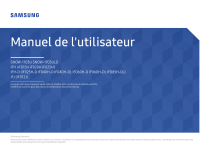
Public link updated
The public link to your chat has been updated.